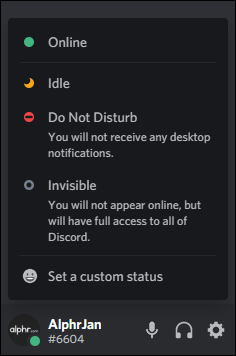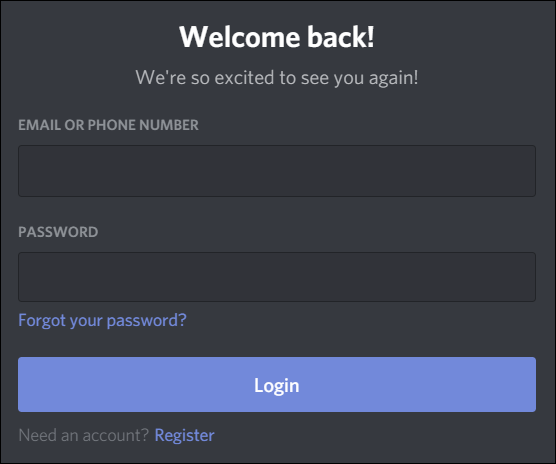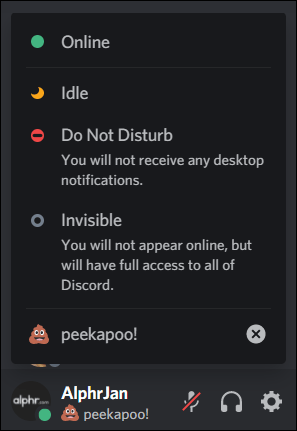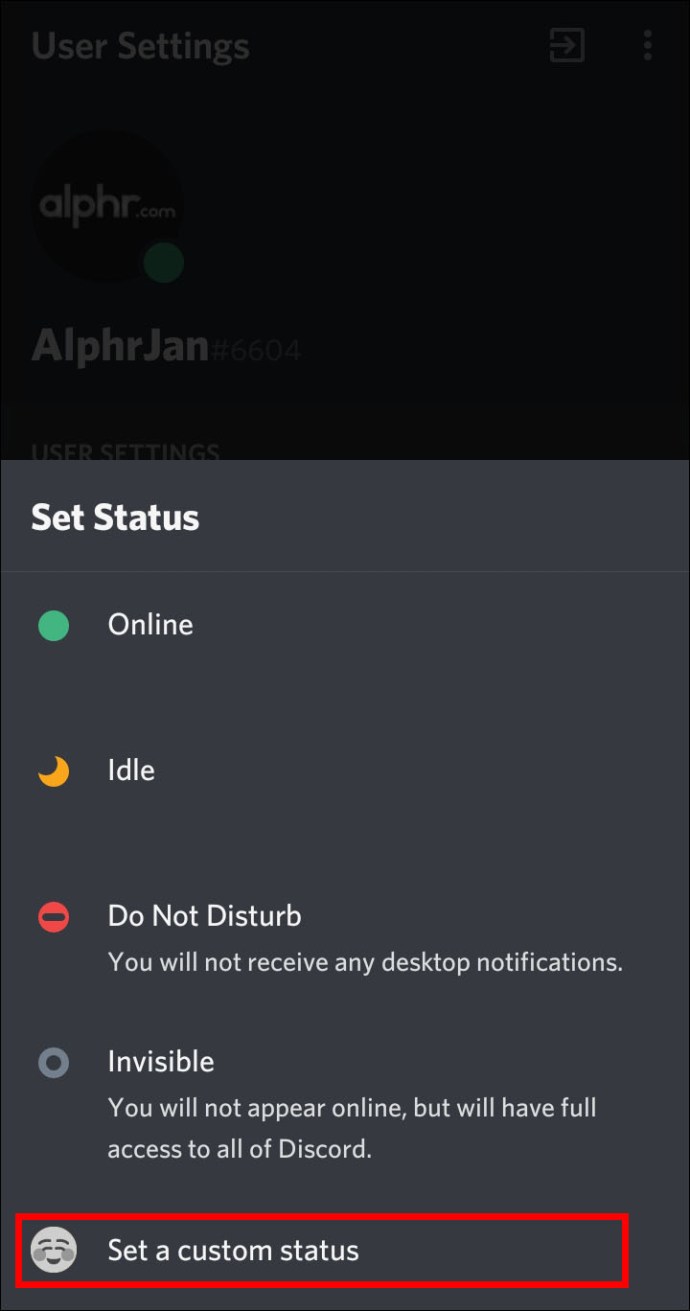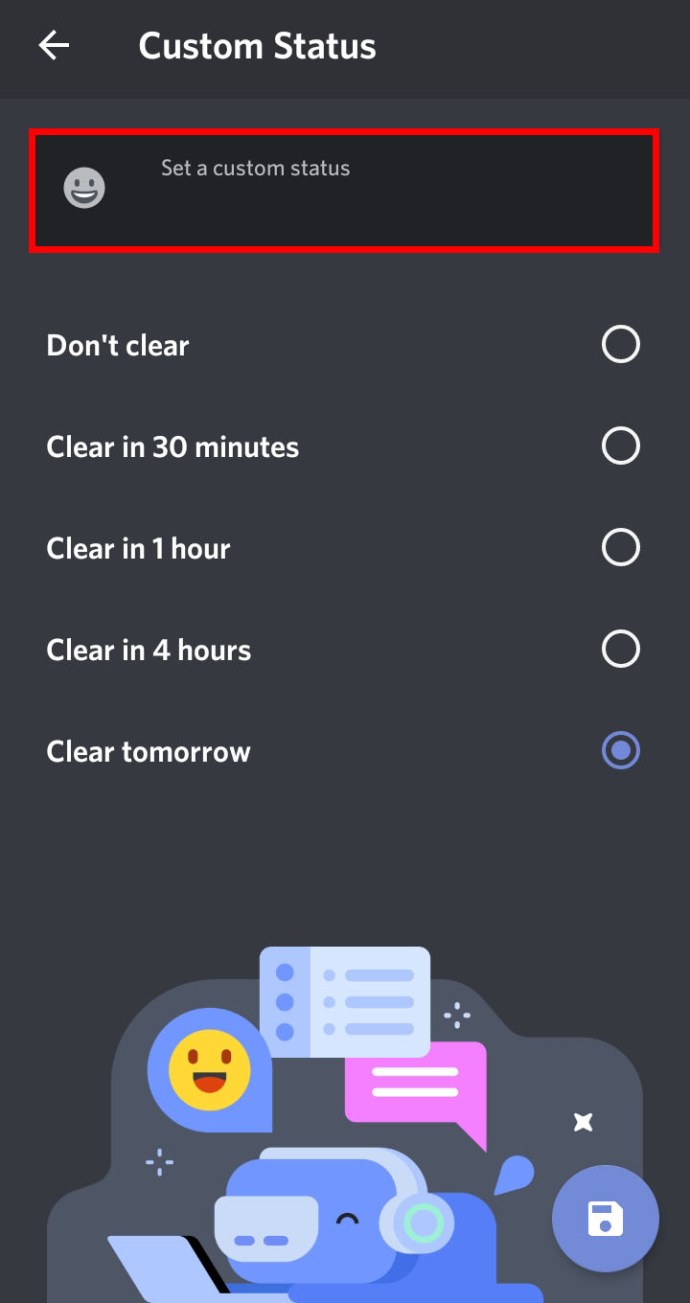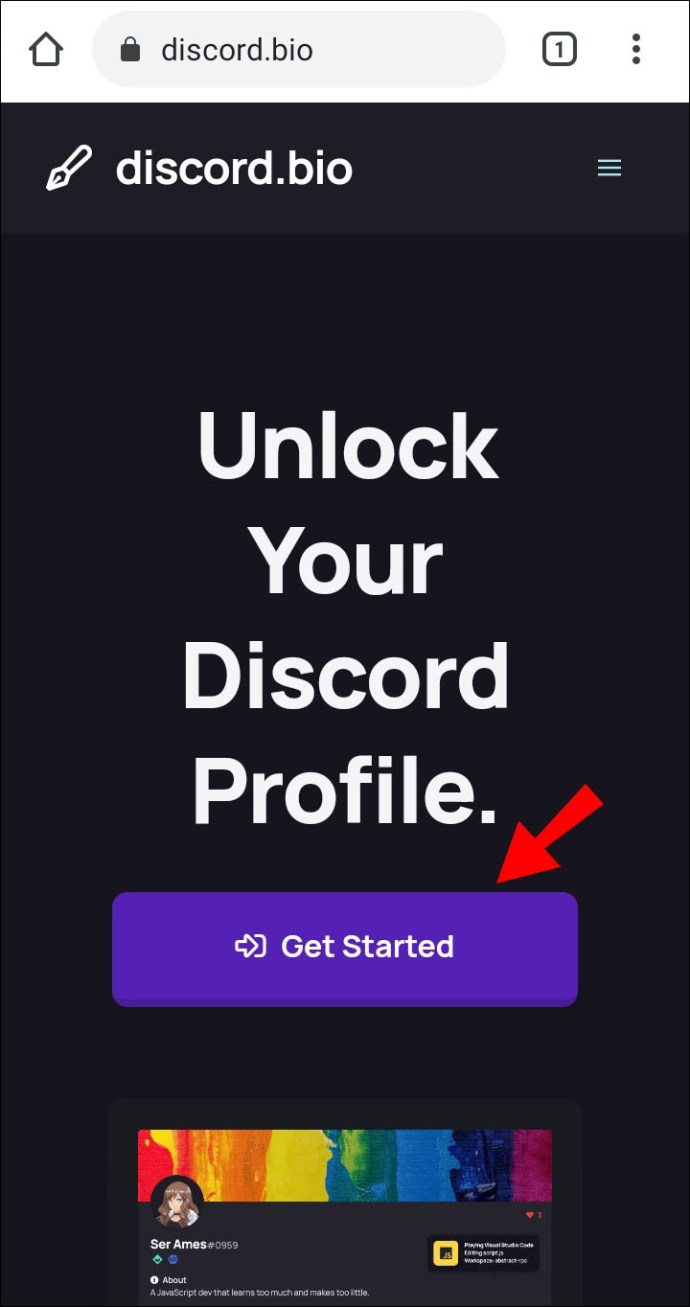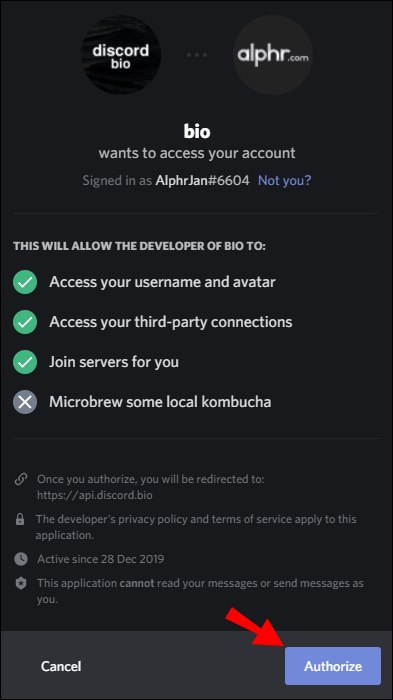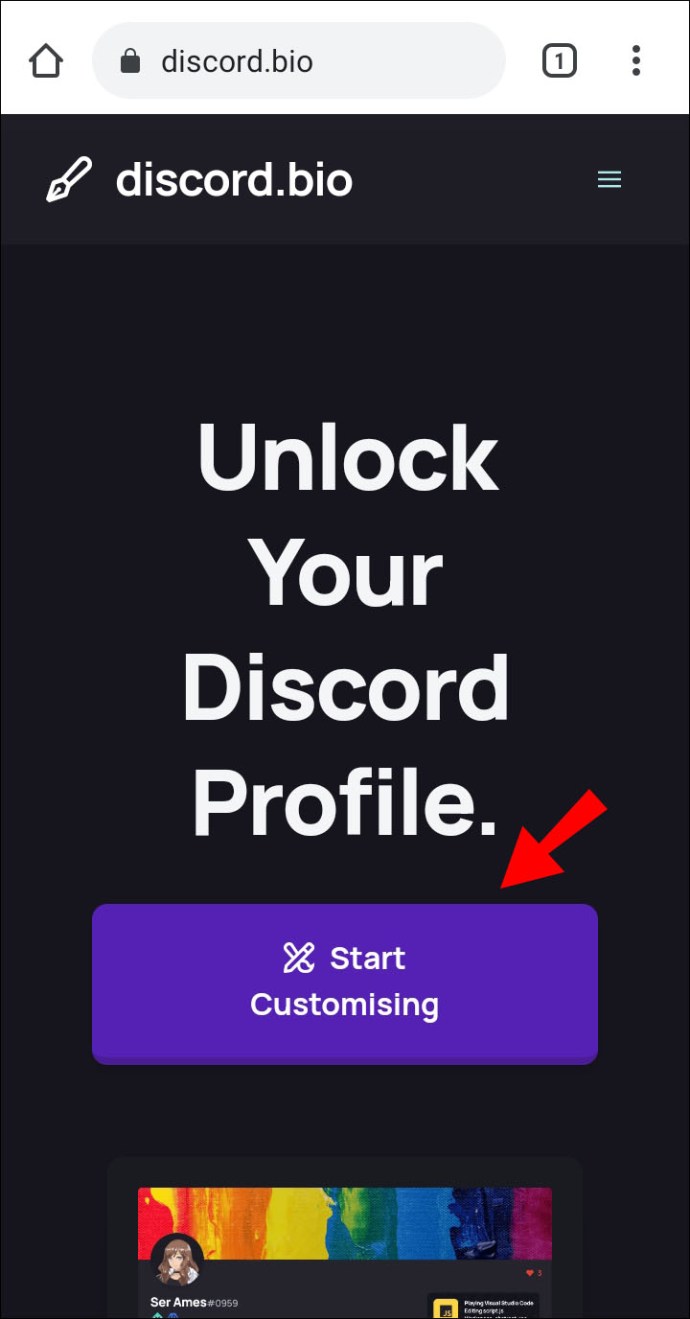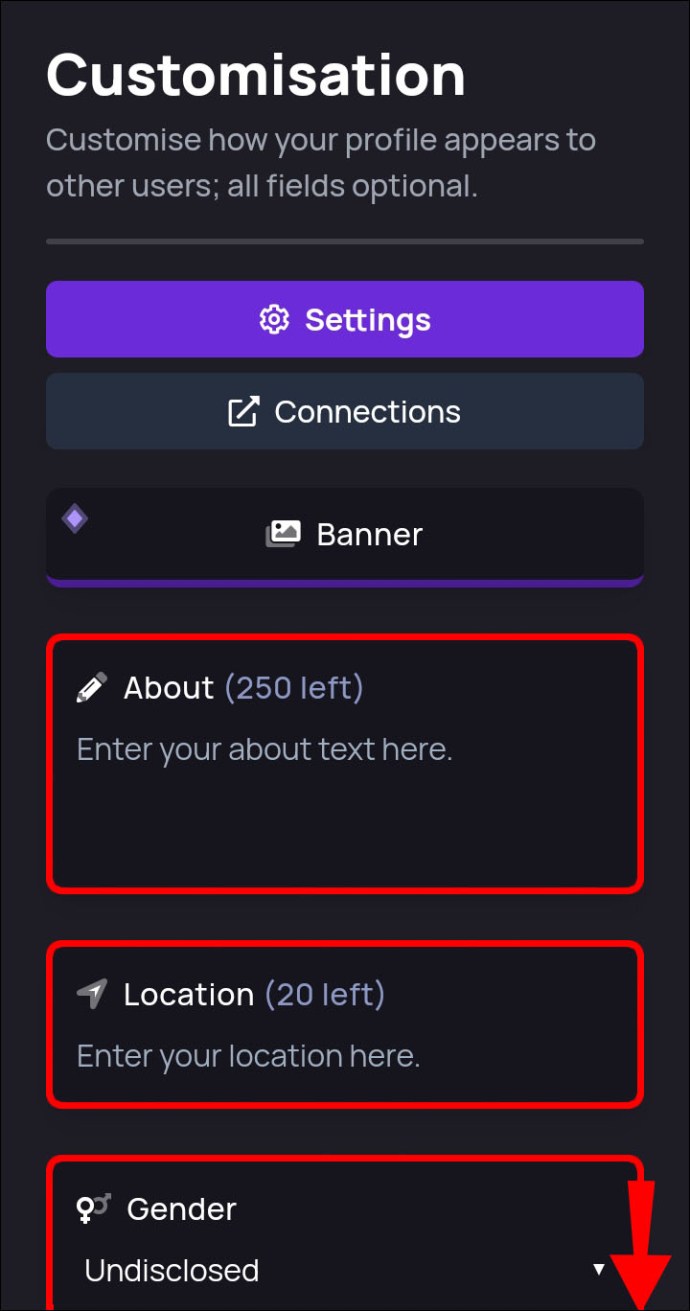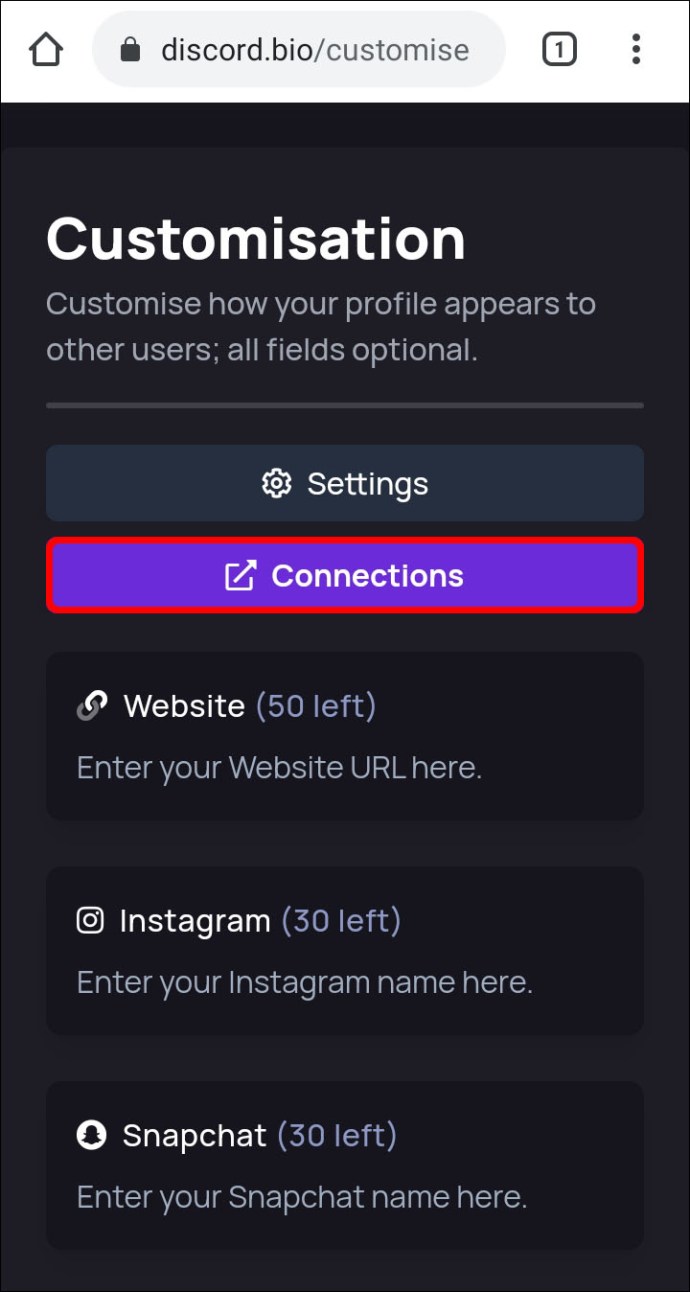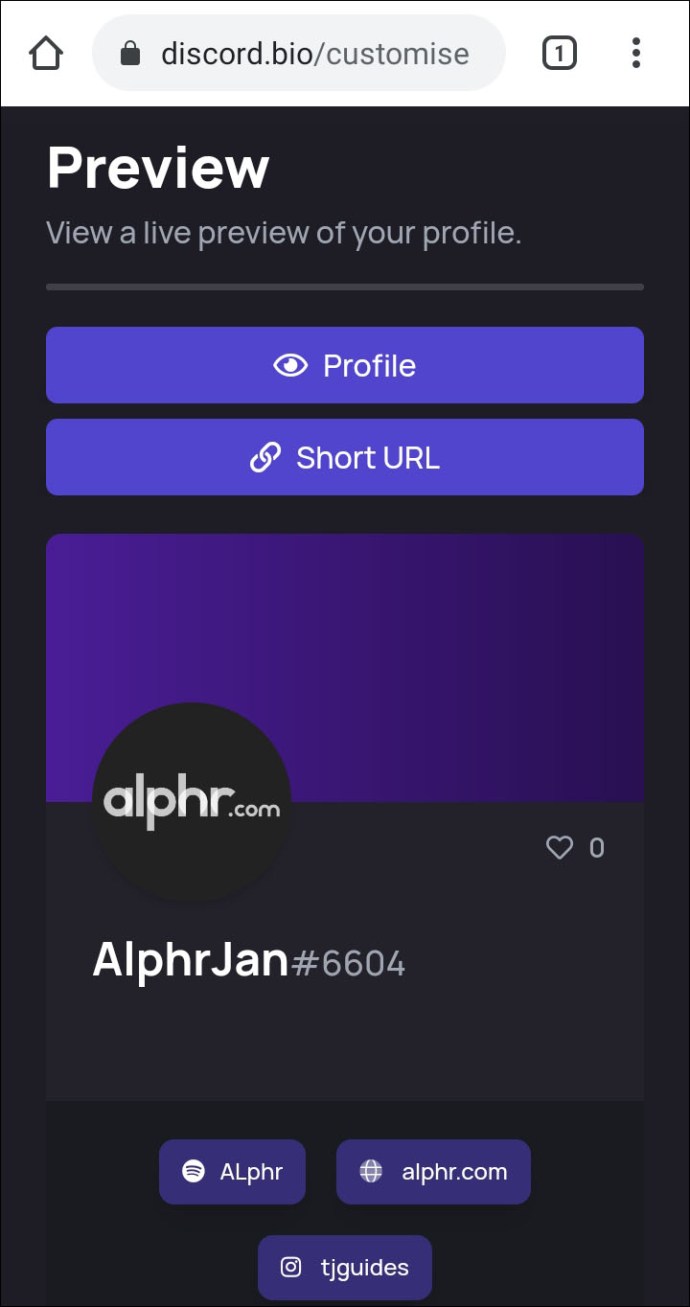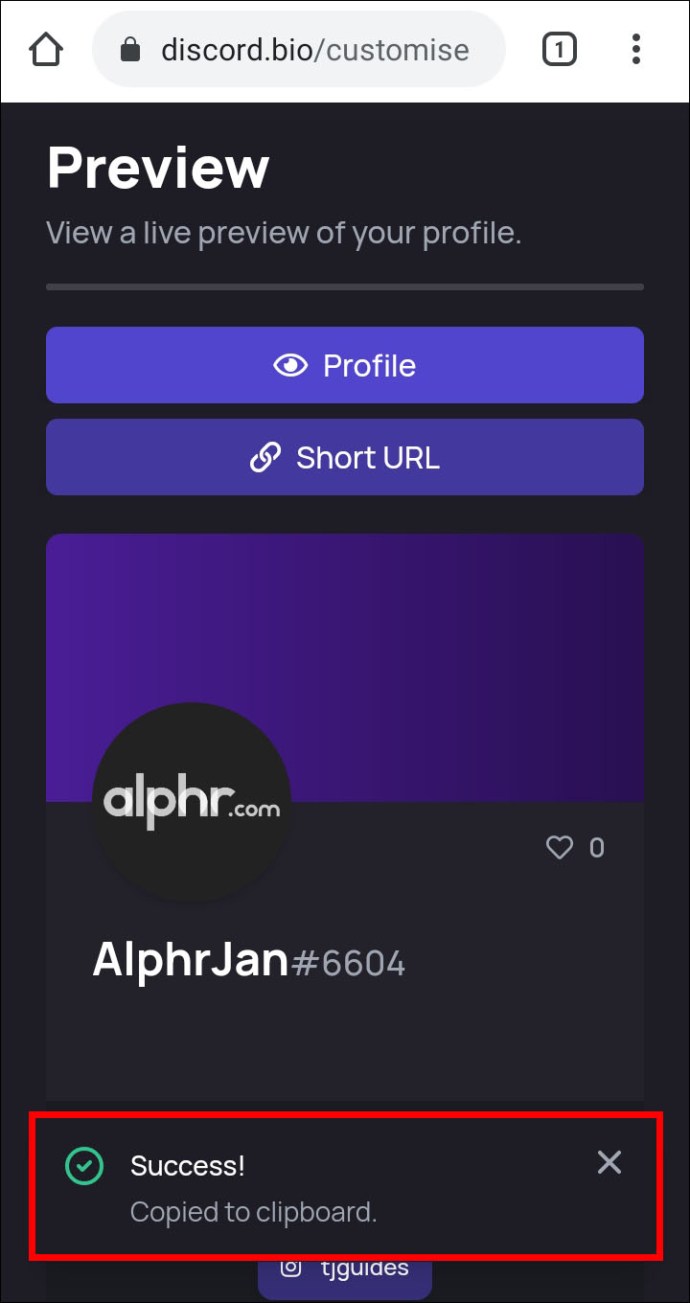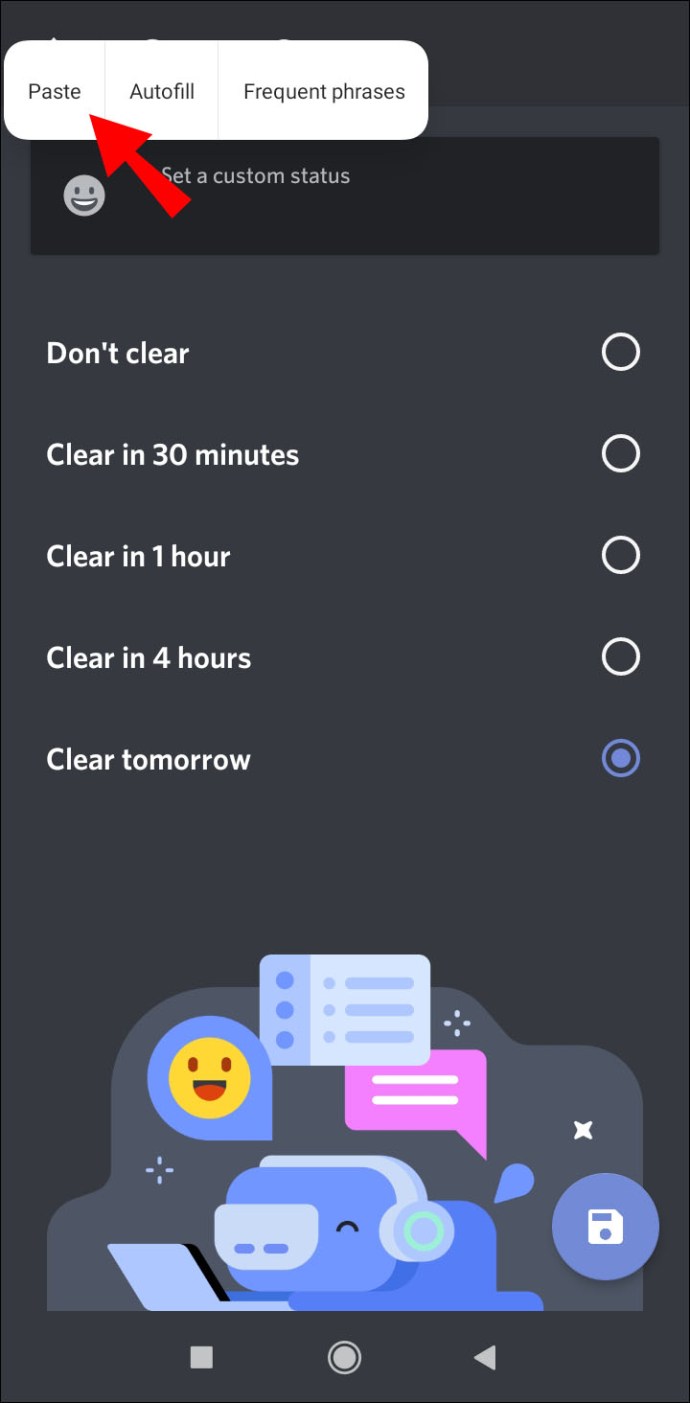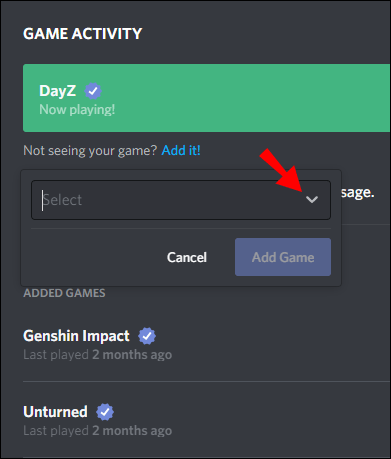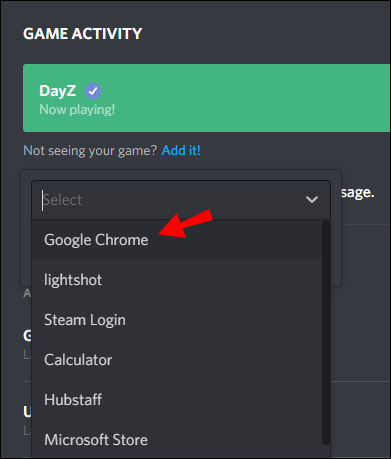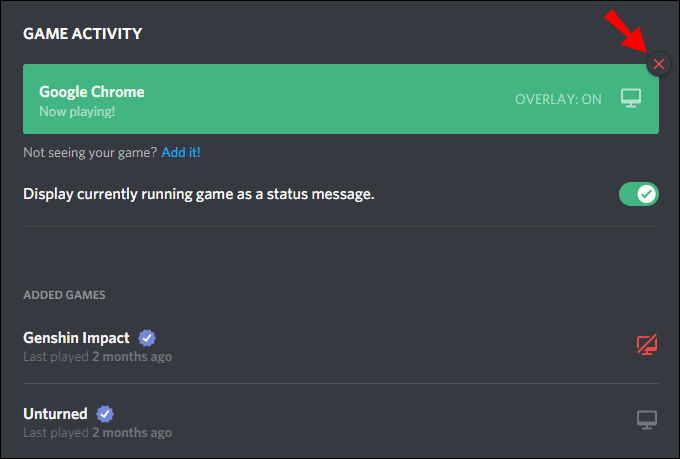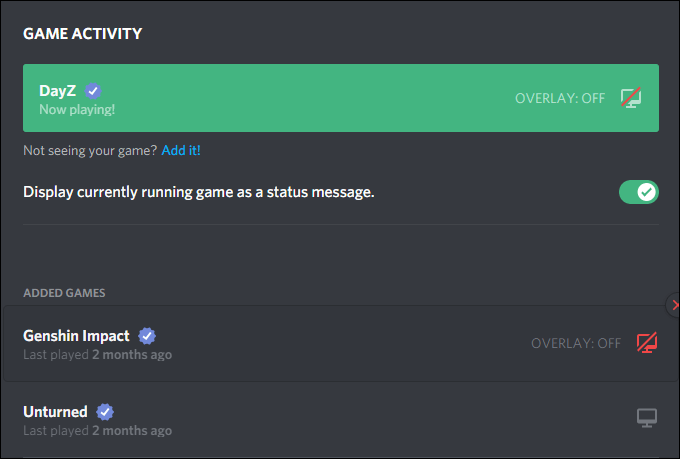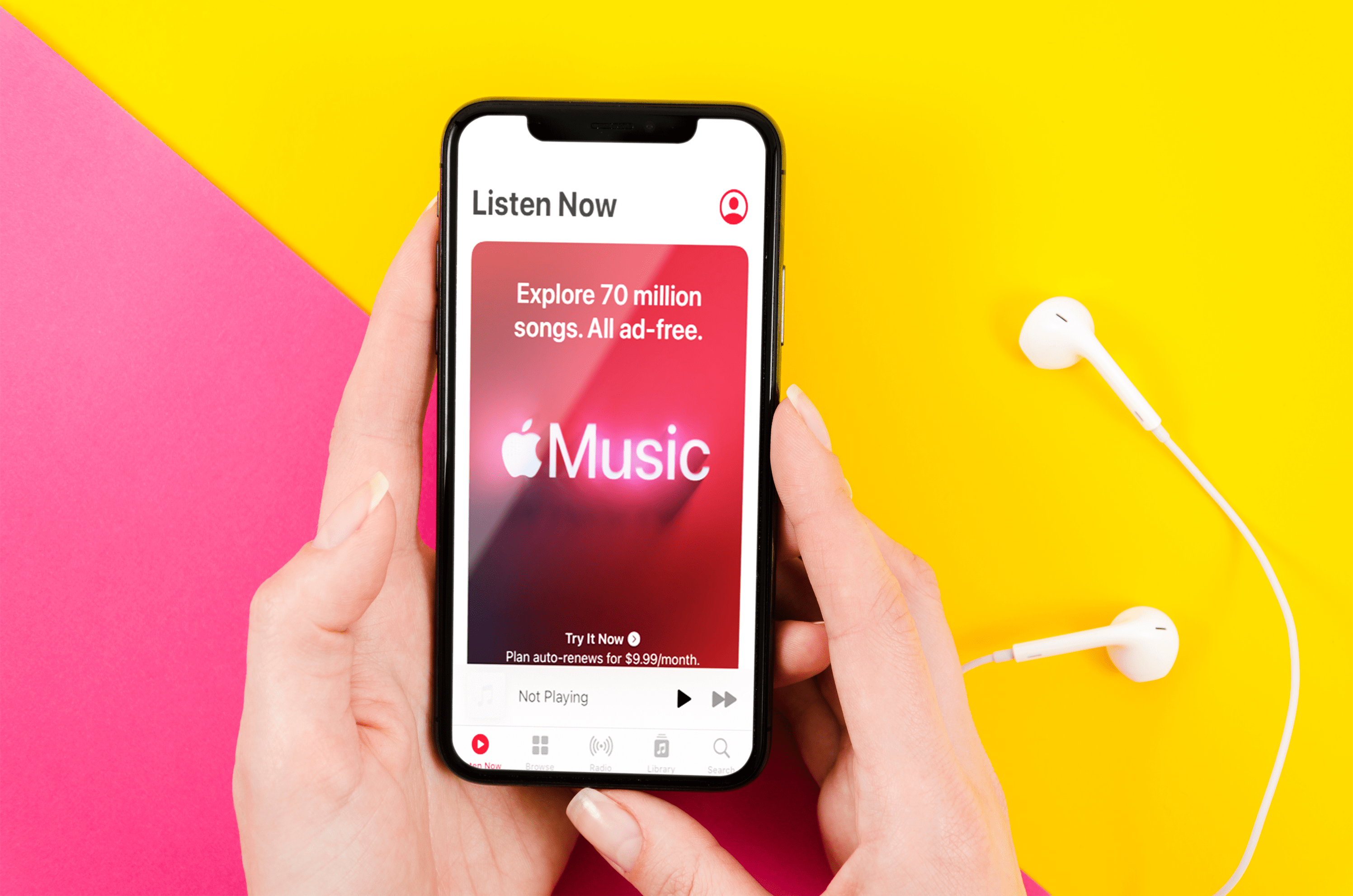Comment changer votre statut dans Discord
Si vous utilisez Discord pour passer du temps avec vos amis ou pour élaborer une stratégie de jeu, ce guide vous montrera comment modifier votre statut en ligne.

Nous discuterons de la façon de modifier votre statut à l'aide de votre ordinateur de bureau ou de votre appareil mobile ; et pour une touche personnalisée, comment créer vos propres statuts en ligne et de jeu. De plus, quelques autres trucs et astuces pour vous aider à tirer le meilleur parti de Discord.
Comment changer de statut sur Discord ?
Parfois, lorsque vous êtes occupé avec quelque chose qui nécessite toute votre attention ou que vous allez être AFK (loin du clavier) pendant un certain temps, vous pouvez choisir le bon statut en ligne à afficher :
- Depuis votre bureau, sélectionnez votre photo de profil, puis dans le menu contextuel sélectionnez :
- En ligne, lorsque vous êtes actif sur Discord et disponible
- Inactif, lorsque vous êtes absent et indisponible
- Ne pas déranger, pour ne plus être dérangé par les notifications du bureau, et
- Invisible, pour se cacher de la liste des utilisateurs en ligne ; vous pouvez toujours discuter et jouer lorsque vous êtes invisible.
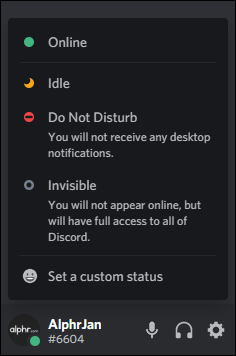
- Sélectionnez l'option que vous souhaitez mettre à jour votre statut immédiatement.
Vous pouvez créer un message personnalisé en sélectionnant "Définir un message personnalisé" en bas des options d'état. Entrez votre message et ajoutez un discord ou votre propre emoji. Vous pouvez définir une heure si vous souhaitez que le message soit effacé après un certain temps. Votre message mis à jour s'affichera pour tout le monde sur tous les serveurs Discord que vous avez rejoints.

Vous pouvez modifier votre statut quand vous le souhaitez. À moins que vous n'ayez défini un statut manuel, votre statut se mettra parfois à jour automatiquement, par exemple, passera à « Idle » lorsque vous n'aurez pas touché votre clavier pendant un certain temps.
Comment changer votre statut Discord sur Windows ou Mac ?
Pour définir un nouveau statut en ligne à l'aide de votre PC ou Mac :
- À partir d'un nouveau navigateur Web, naviguez et connectez-vous à votre compte Discord ; ou connectez-vous via l'application de bureau.
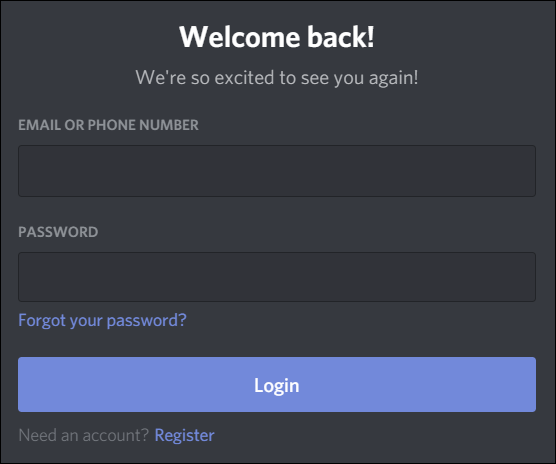
- En bas à gauche, sélectionnez votre photo de profil pour accéder aux statuts.
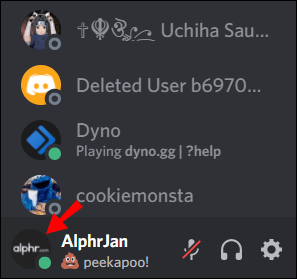
- Pour mettre à jour votre statut, cliquez sur l'une des options, votre statut sera immédiatement mis à jour.
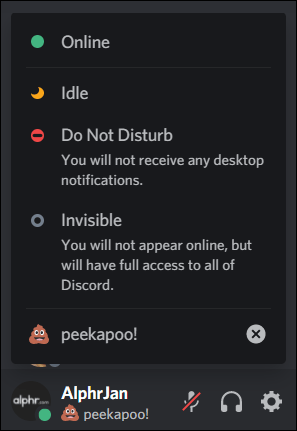
Pour créer votre propre statut :
- Au bas de la fenêtre contextuelle de la liste des statuts, sélectionnez "Définir un statut personnalisé".
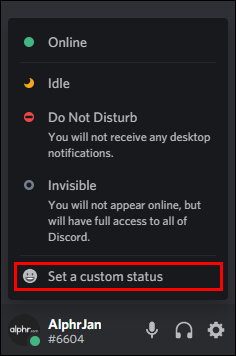
- Entrez votre message dans la zone de texte d'état. Si vous souhaitez ajouter un Discord ou votre propre emoji, cliquez sur l'icône emoji.
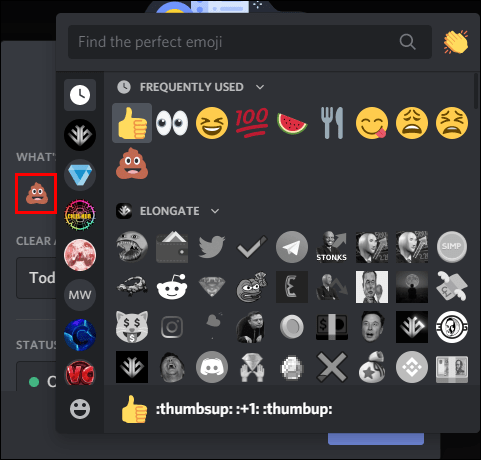
- Pour définir la durée d'affichage du message, cliquez sur l'une des options du menu déroulant « Effacer après ». Si vous ne voulez pas du tout que votre statut s'efface, sélectionnez "Ne pas effacer".
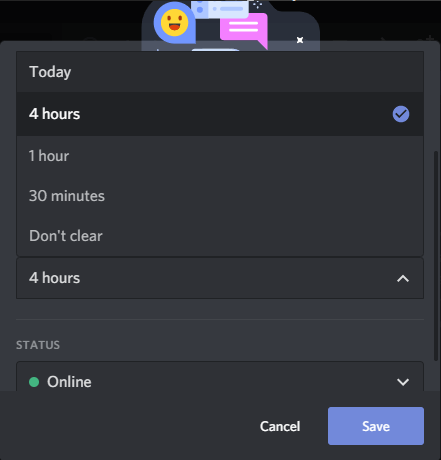
- Une fois que vous êtes satisfait de tout, cliquez sur « Enregistrer », votre statut sera immédiatement mis à jour.
Comment changer votre statut Discord sur Android et iPhone ?
Pour définir un nouveau statut en ligne à l'aide de votre Android ou iPhone :
- Lancez l'application Discord, puis en haut à gauche, appuyez sur le menu hamburger pour ouvrir la liste des chaînes et des serveurs.
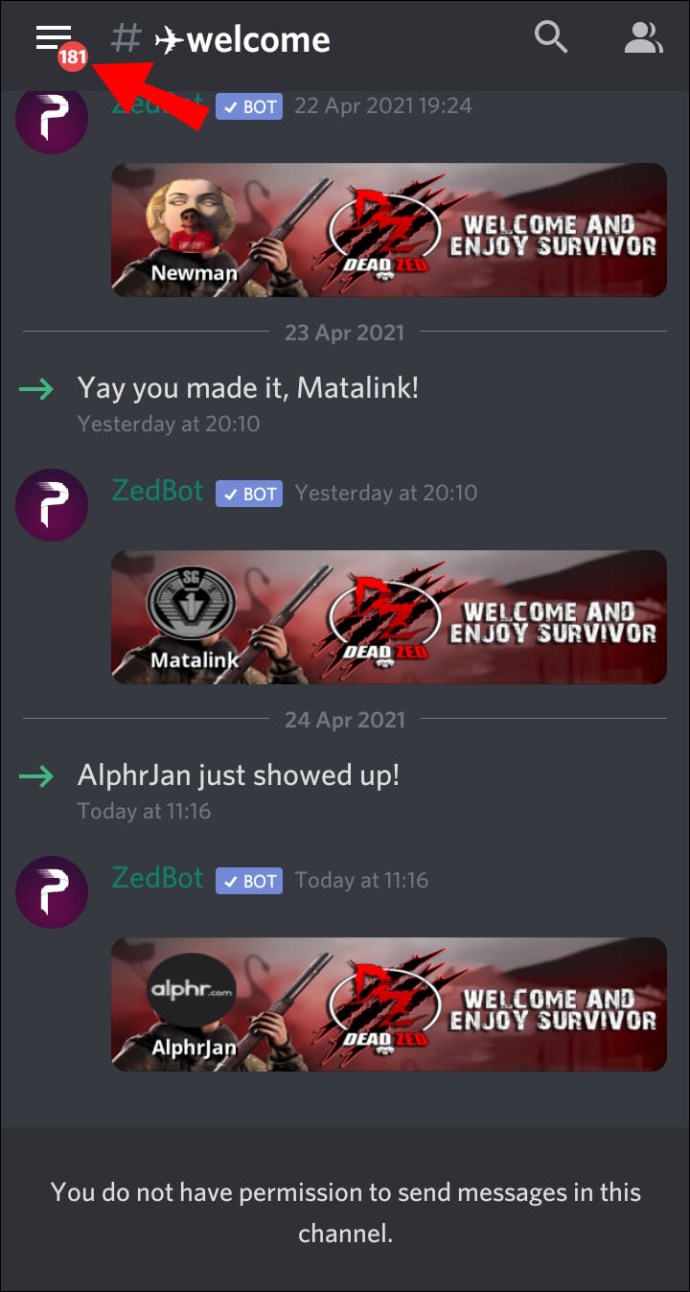
- En bas à droite, appuyez sur votre profil utilisateur pour ouvrir le menu « Paramètres utilisateur ».
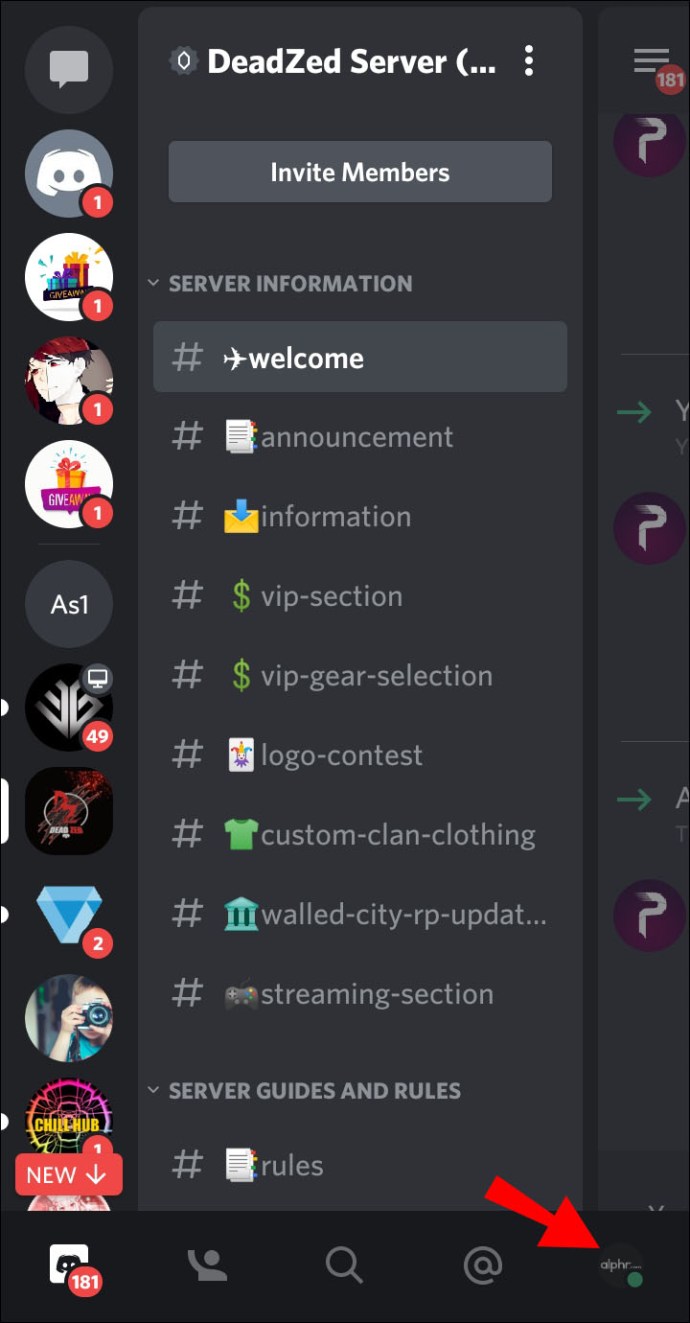
- Sélectionnez "Définir le statut".
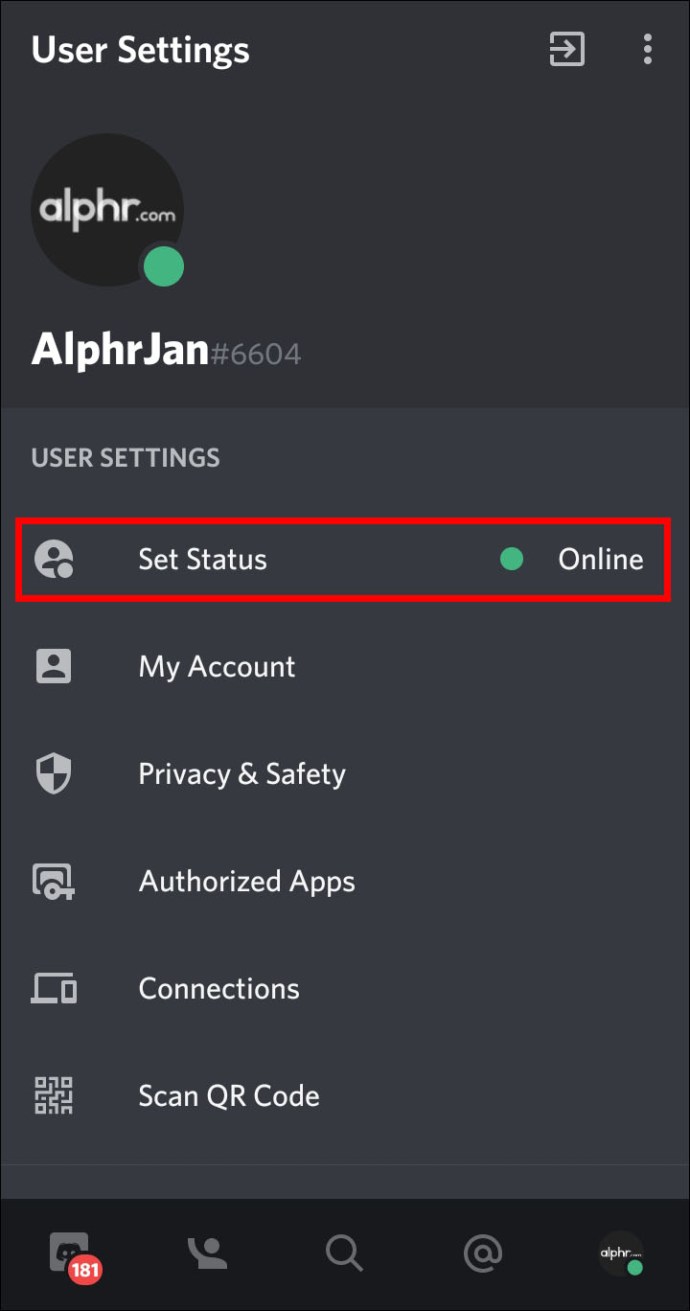
- Pour mettre à jour votre statut, appuyez sur l'une des options, votre statut sera immédiatement mis à jour.
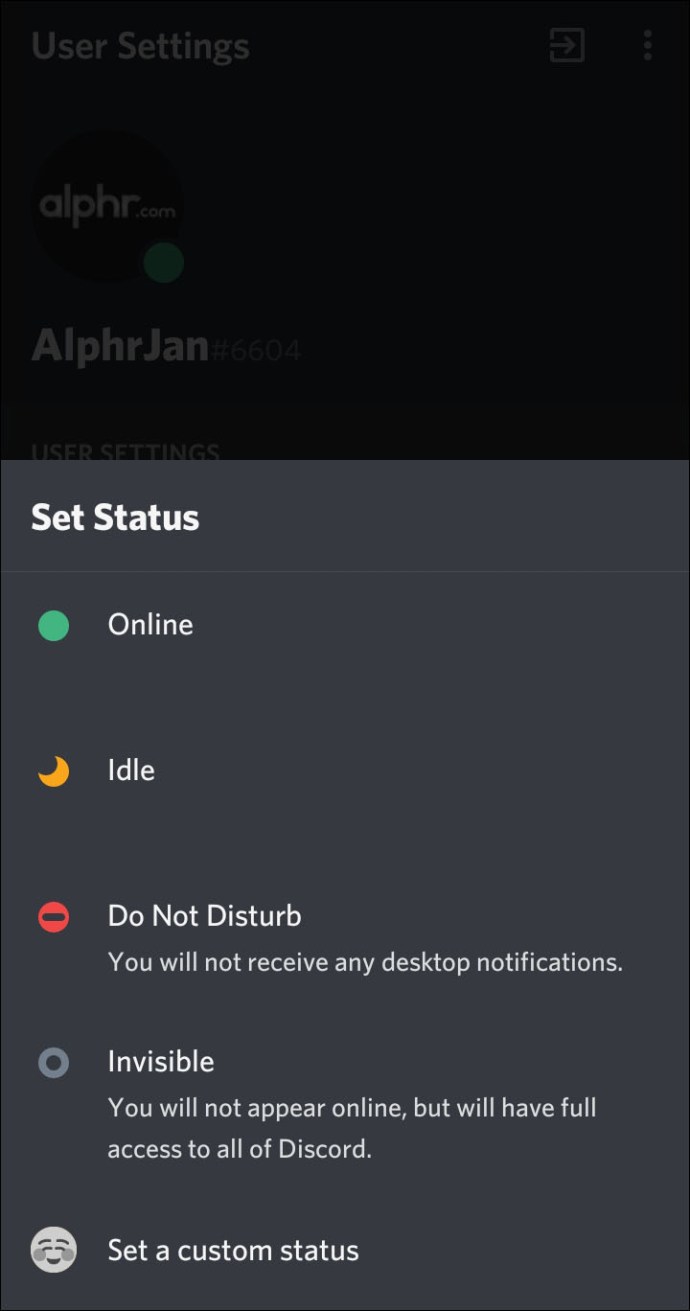
Pour créer votre propre statut :
- Dans « Paramètres utilisateur », sélectionnez « Définir l'état ».
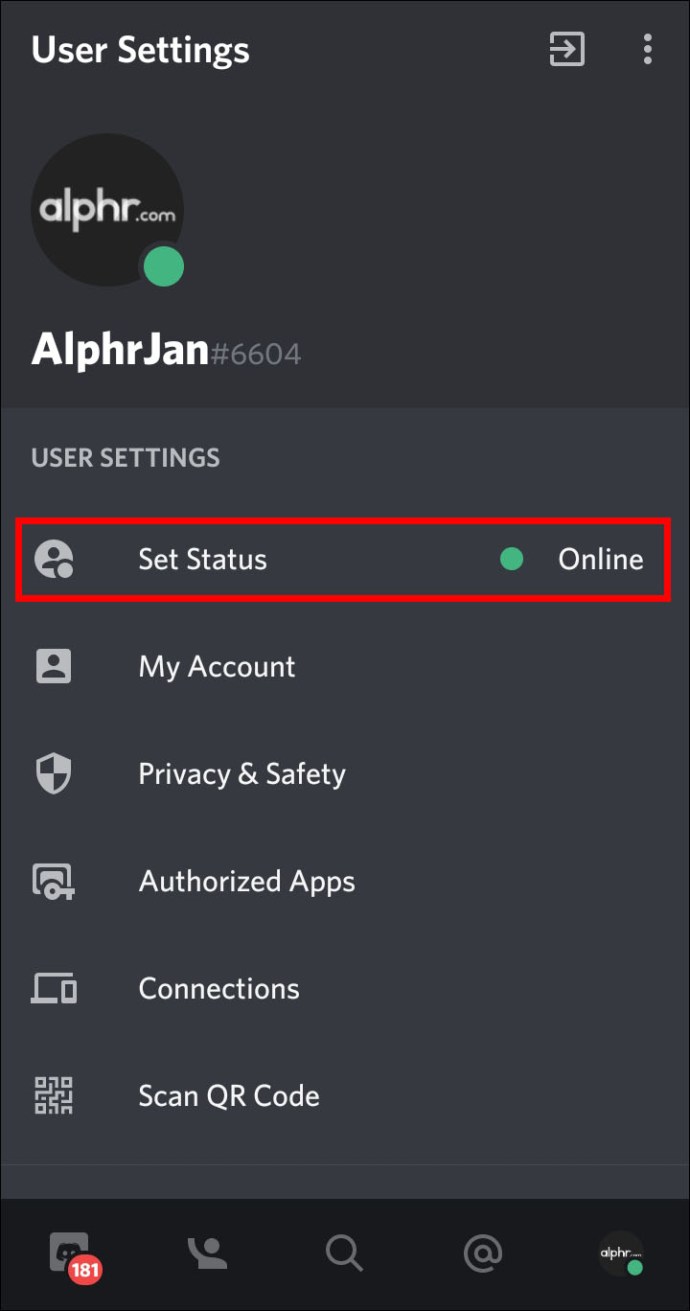
- Pour accéder à vos paramètres, sélectionnez le bouton « Définir l'état ».
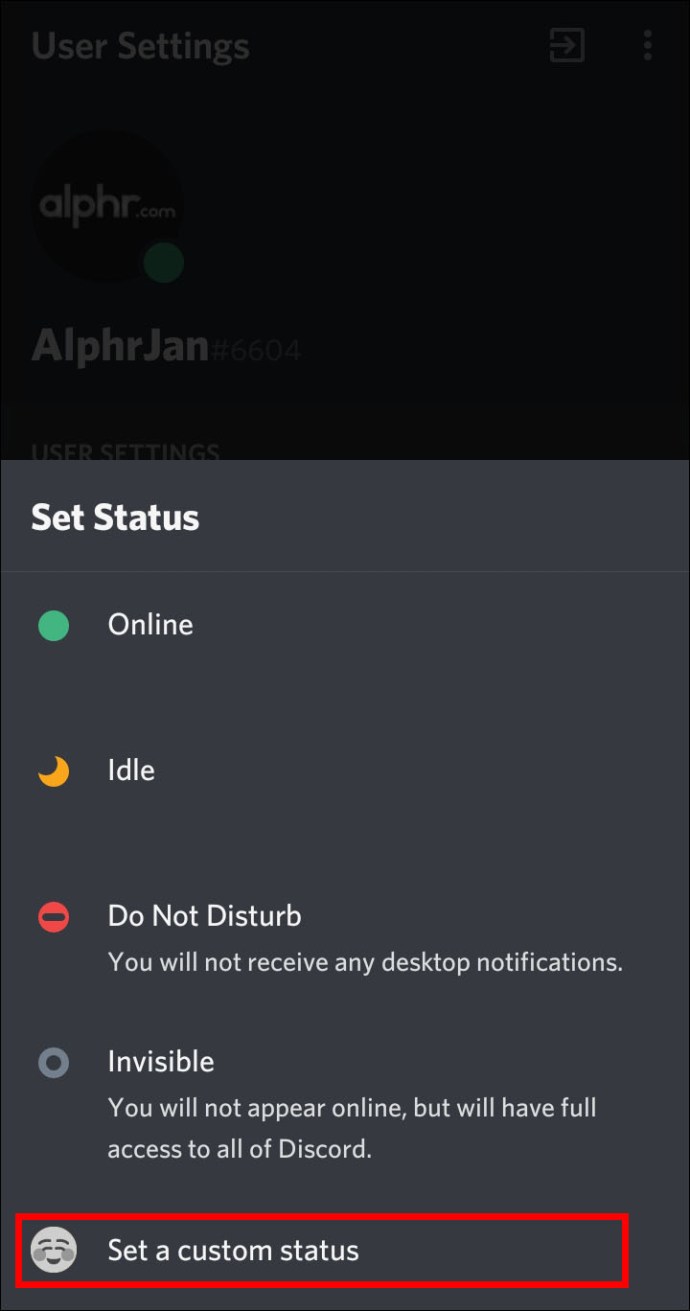
- Entrez votre message dans la zone de texte d'état. Si vous souhaitez ajouter un Discord ou votre propre emoji, cliquez sur l'icône emoji.
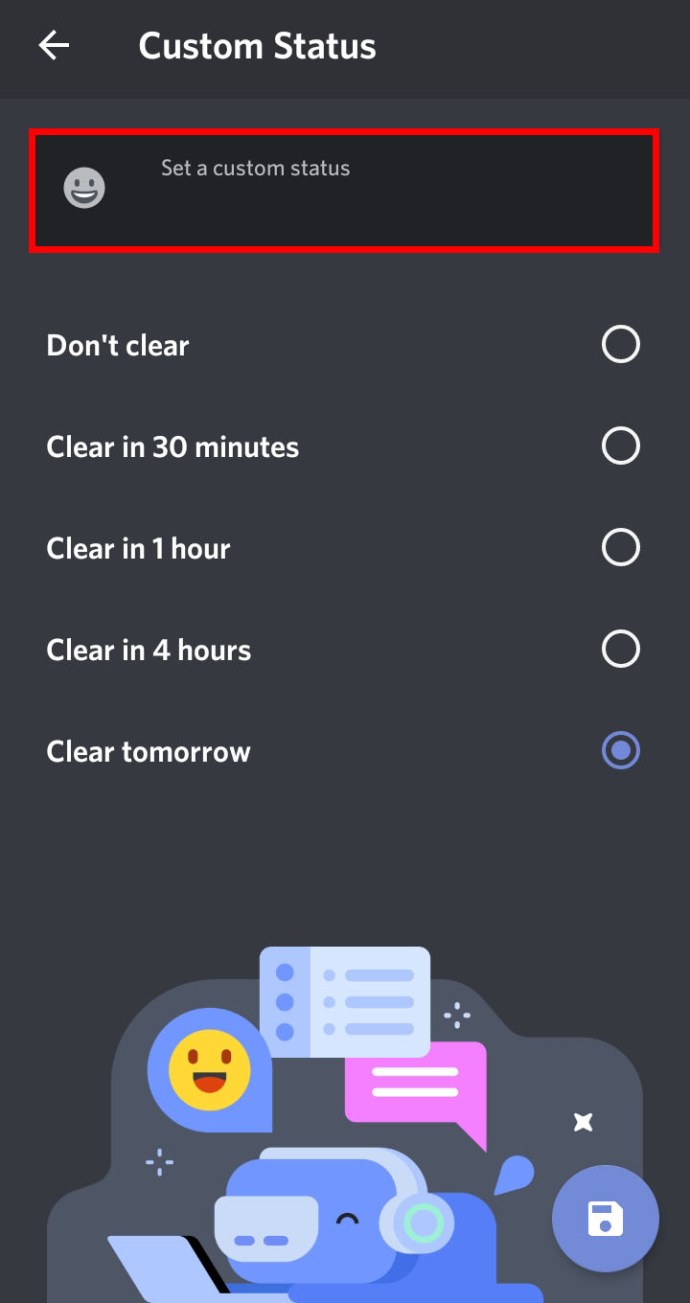
- Sélectionnez la durée d'affichage de votre message avant qu'il ne s'efface.
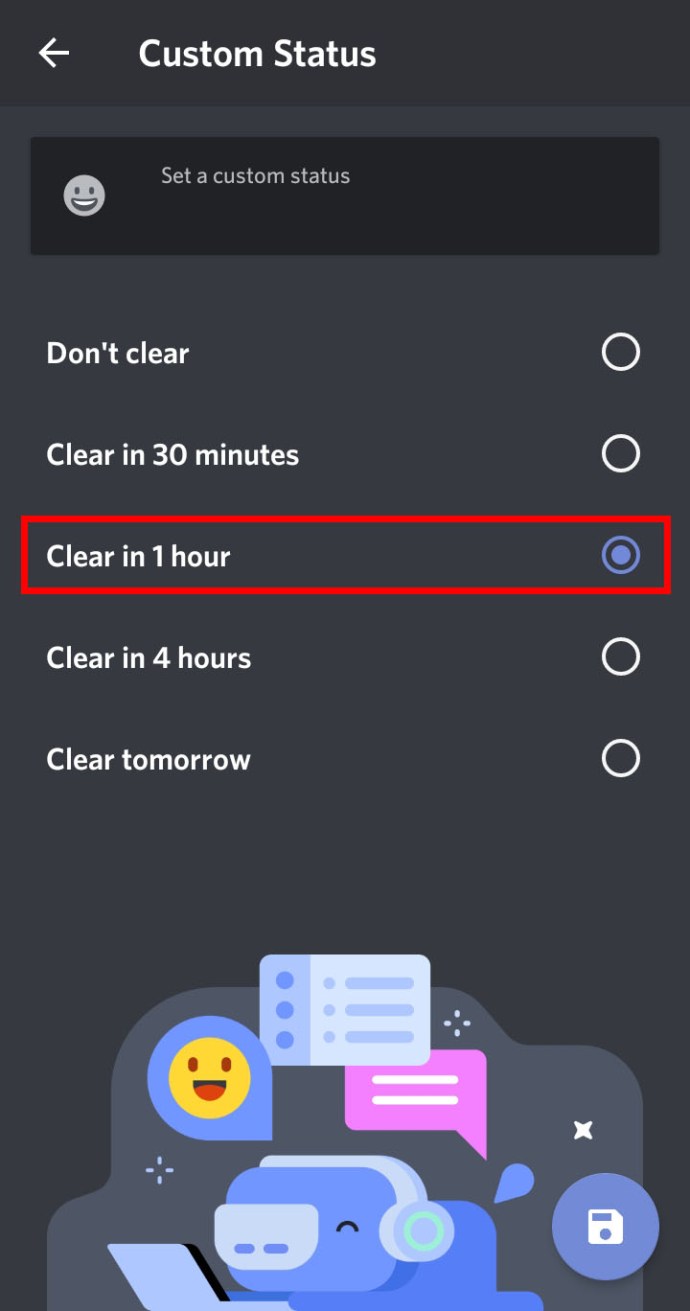
- Appuyez sur « Enregistrer » une fois que vous êtes satisfait.
Comment changer votre bio sur Discord ?
Pour créer un profil étendu avec des informations supplémentaires sur vous, utilisez discord.bio. Vous obtenez une URL unique à partager dans votre statut Discord et d'autres comptes de réseaux sociaux à lier directement à votre compte Discord. Pour configurer votre Bio pour votre appareil mobile :
- Accédez à discord.bio et sélectionnez "Commencer".
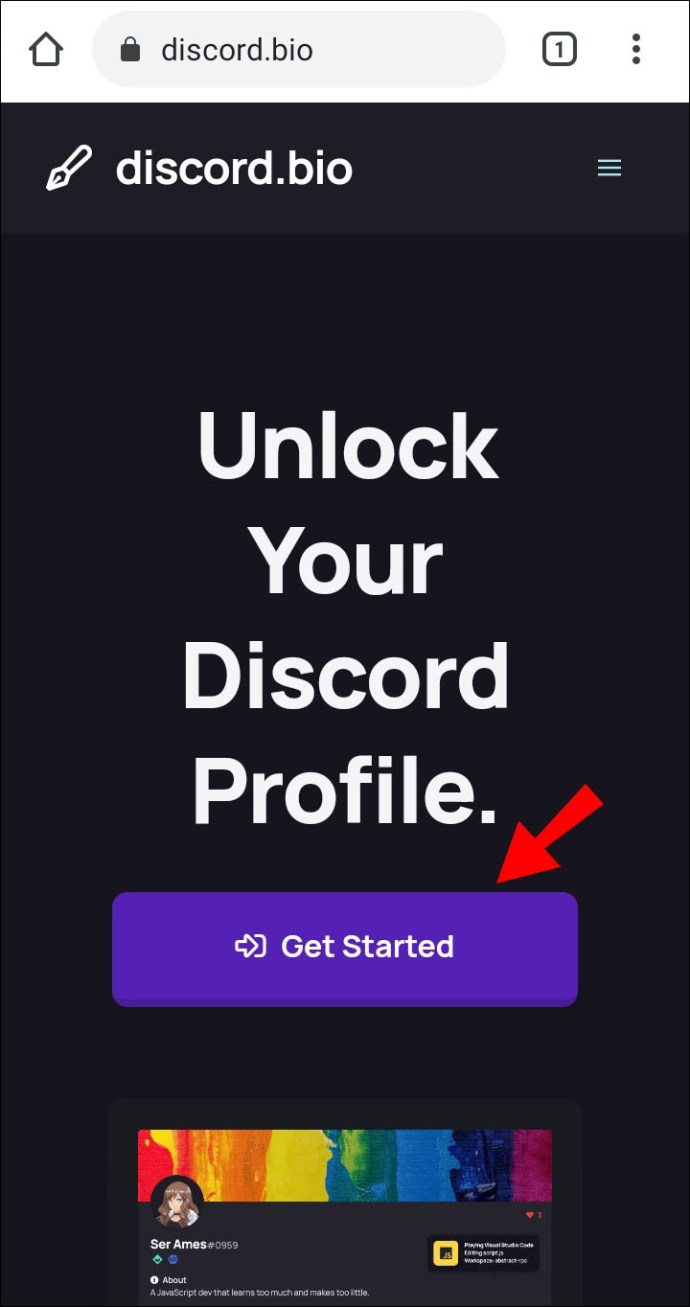
- Pour « Ouvrir avec », sélectionnez Discord, puis autorisez discord.bio à accéder à votre compte.
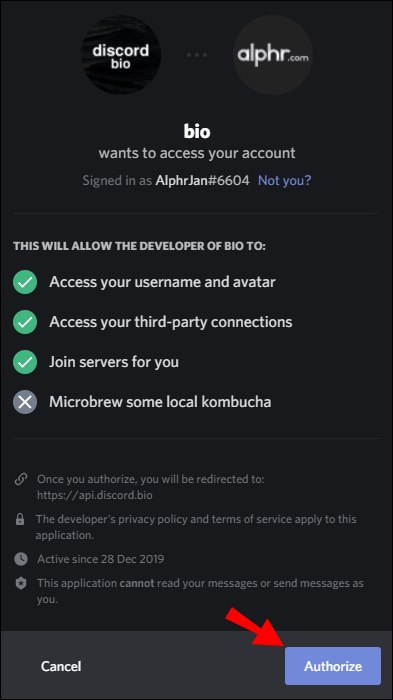
- Appuyez sur "Démarrer la personnalisation".
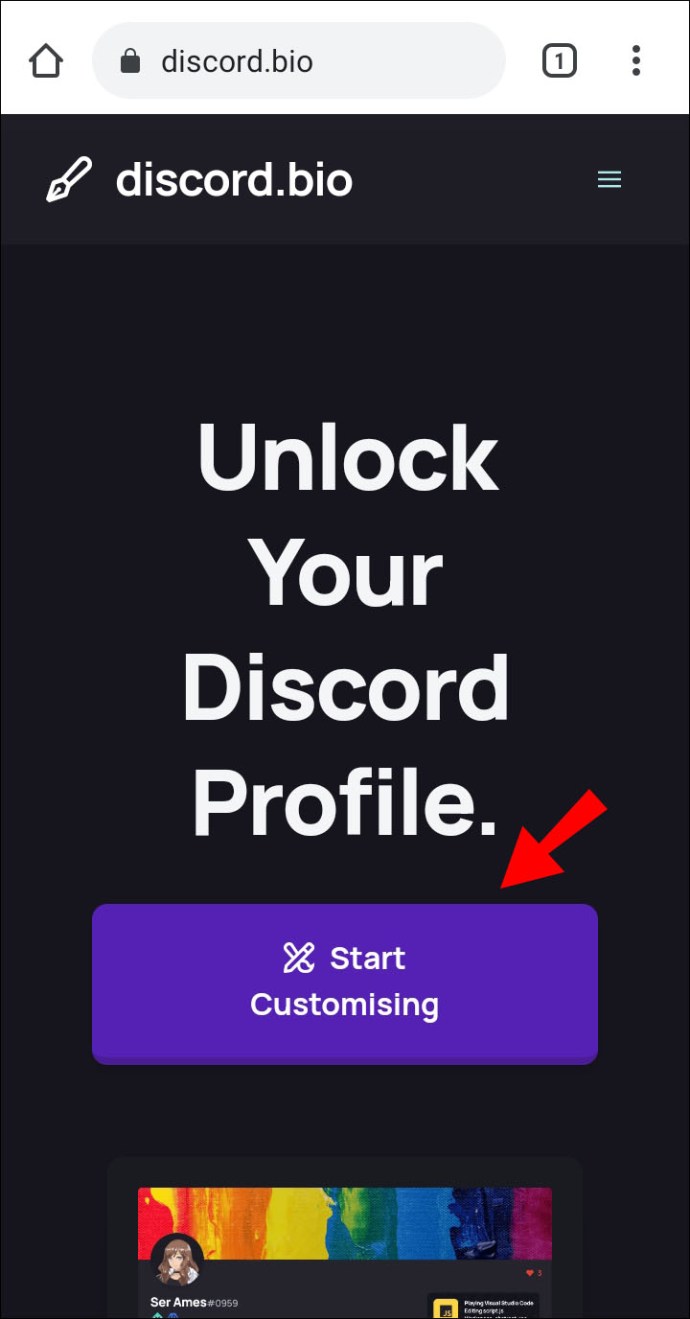
- Depuis l'écran de personnalisation, remplissez vos informations.
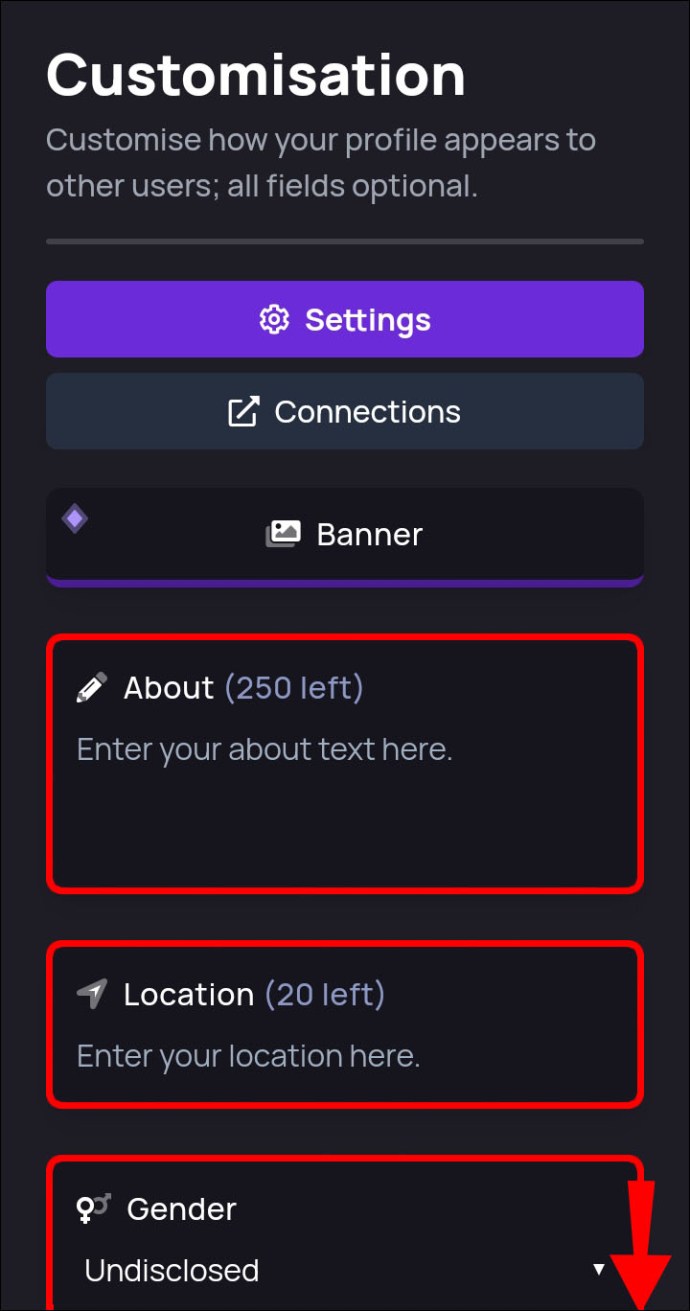
- Une fois terminé, sélectionnez « Enregistrer les modifications ».
- Sélectionnez maintenant « Connexions » pour entrer vos URL de réseaux sociaux, puis « Enregistrer les modifications ».
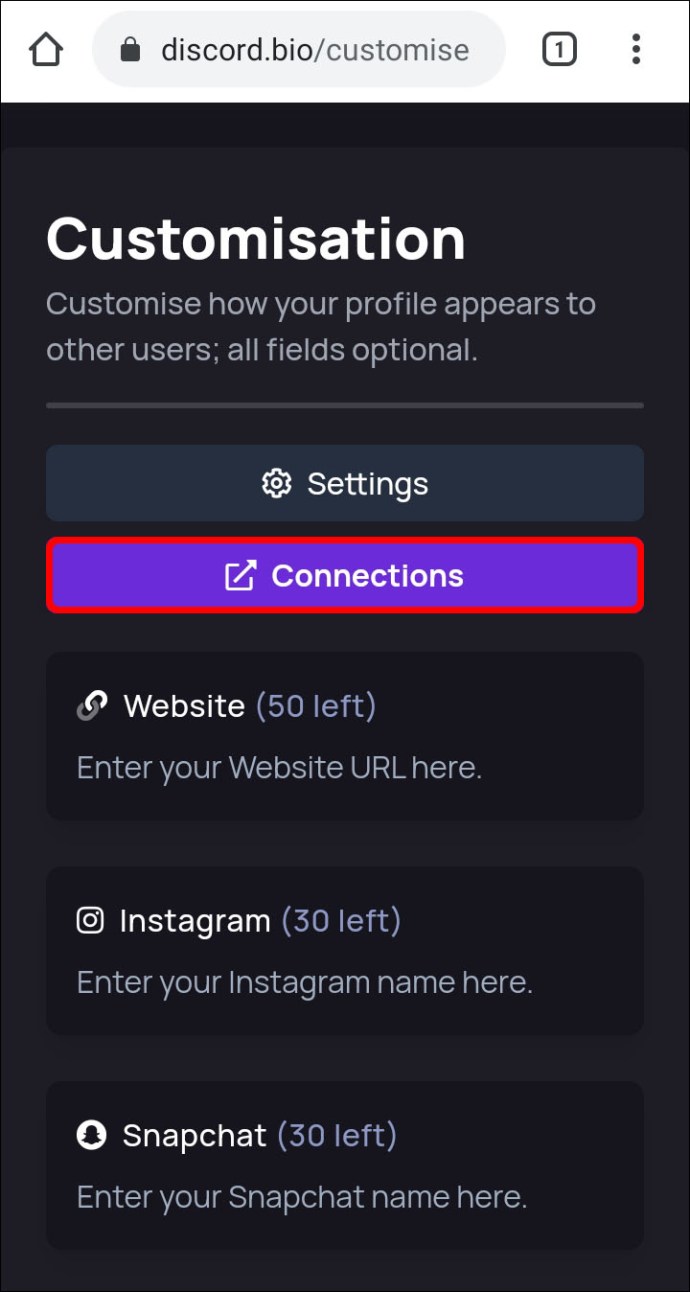
- Faites défiler vers le bas pour voir un aperçu de votre profil.
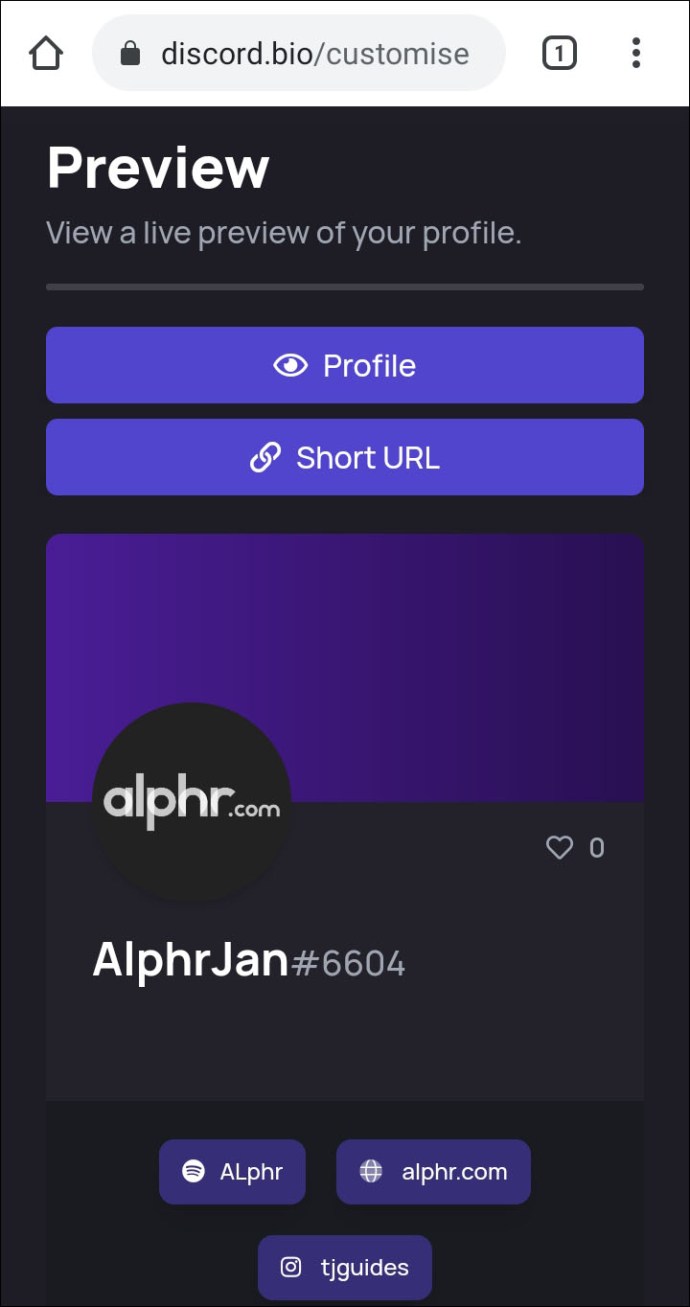
- Faites défiler vers le bas pour voir un aperçu de votre profil.
- Pour copier votre URL, appuyez sur « URL courte » et « Succès ! Le message "Copié dans le presse-papiers" apparaîtra.
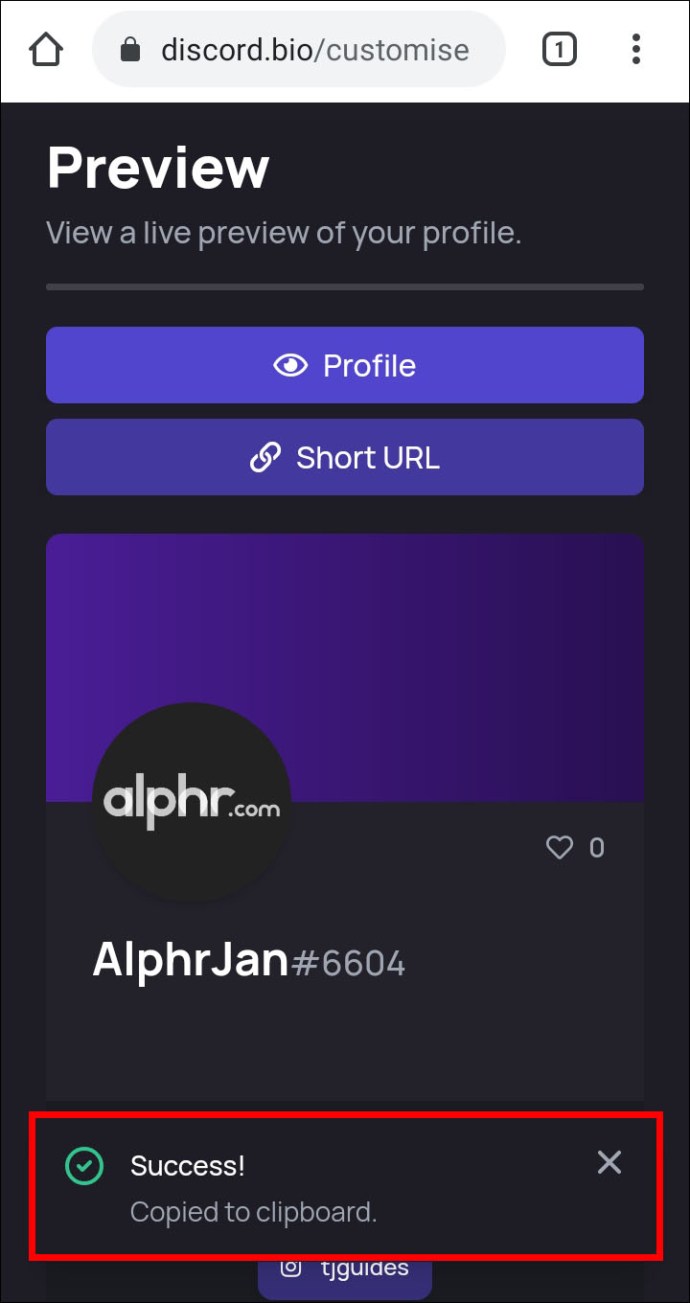
- Lancez l'application Discord et connectez-vous à votre compte ; cliquez sur l'icône d'engrenage « Paramètres ».
- Dans « Paramètres utilisateur », sélectionnez « Définir le statut ».
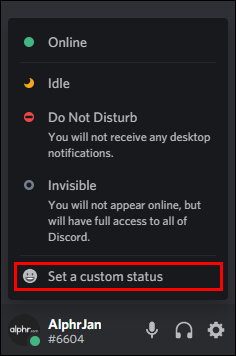
- Collez l'URL dans la zone de texte d'état, puis « Enregistrer ».
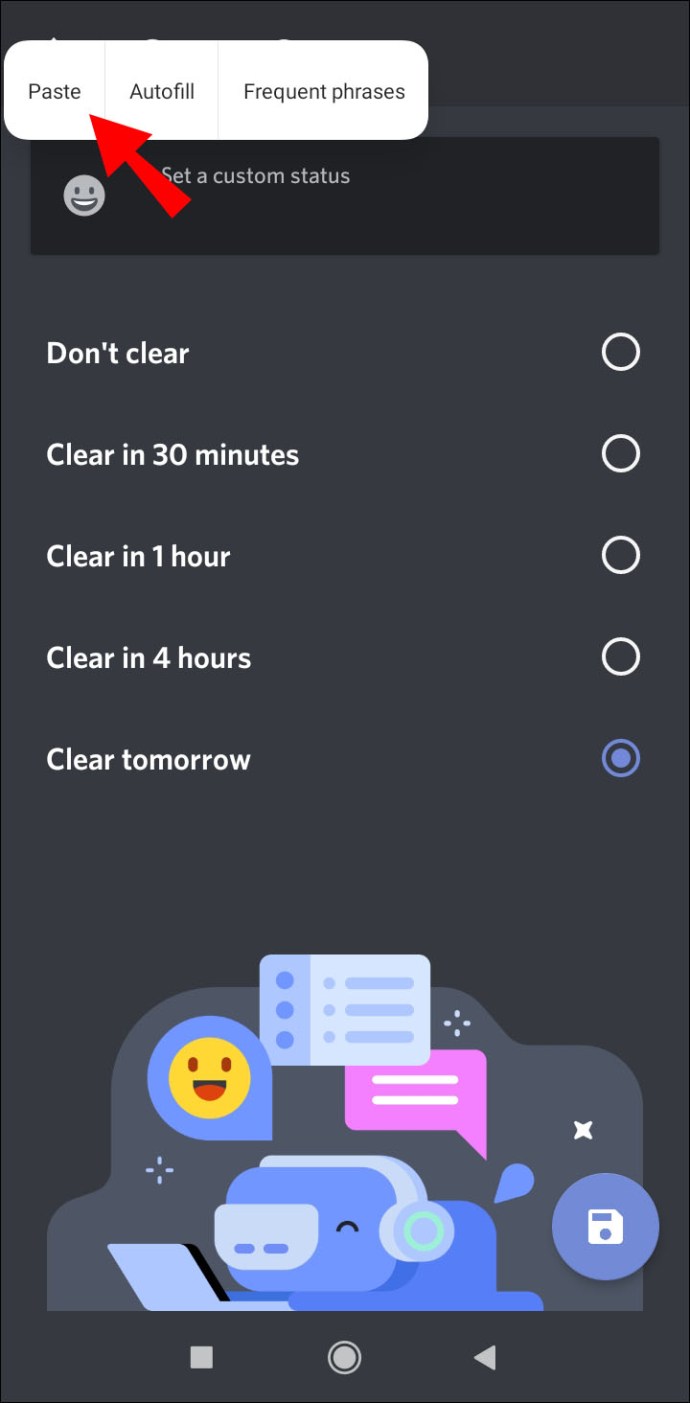
Comment définir un statut de lecture personnalisé sur Discord ?
Pour tenir vos amis au courant lorsque vous ne jouez pas à un jeu :
- Depuis votre compte Discord, cliquez sur l'icône représentant une roue dentée située en bas du volet de gauche pour accéder aux « Paramètres utilisateur ».
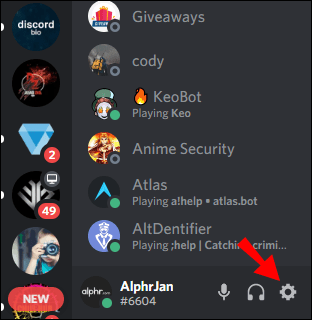
- Dans la section « Paramètres de l'application » sur le côté gauche, sélectionnez « Activité du jeu ».
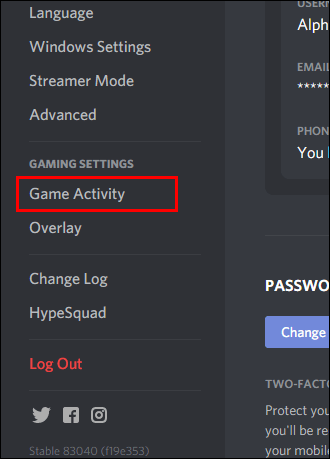
- Sous la mention « Aucun jeu détecté », sélectionnez « Ajoutez-le ! » relier.
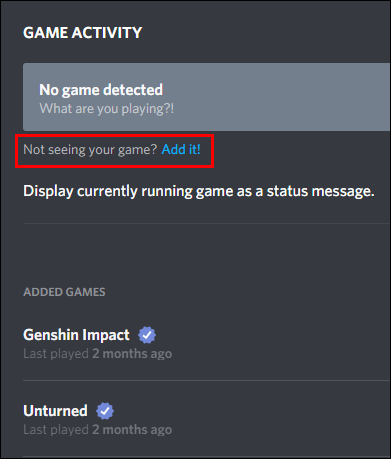
- Cliquez sur le chevron pointant vers le bas pour obtenir une liste des applications actuellement ouvertes sur votre PC.
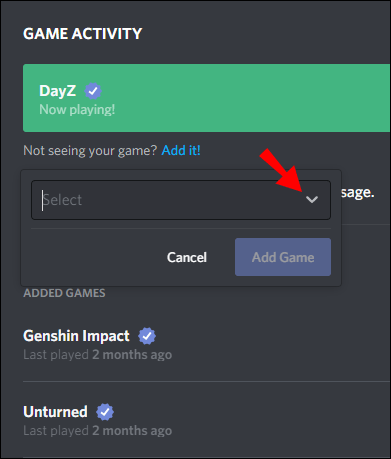
- Sélectionnez-en un, par exemple "Google Chrome".
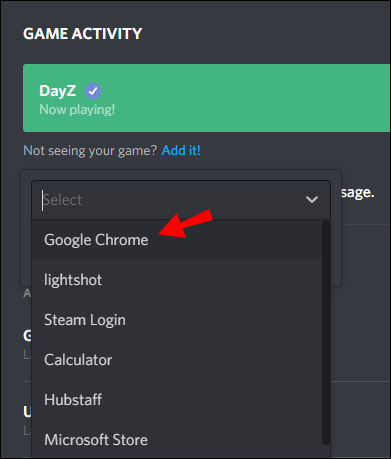
- Supprimez « Google Chrome » ou toute autre application que vous choisissez dans la liste « En cours de lecture ! » zone de texte et saisissez l'activité que vous souhaitez afficher.
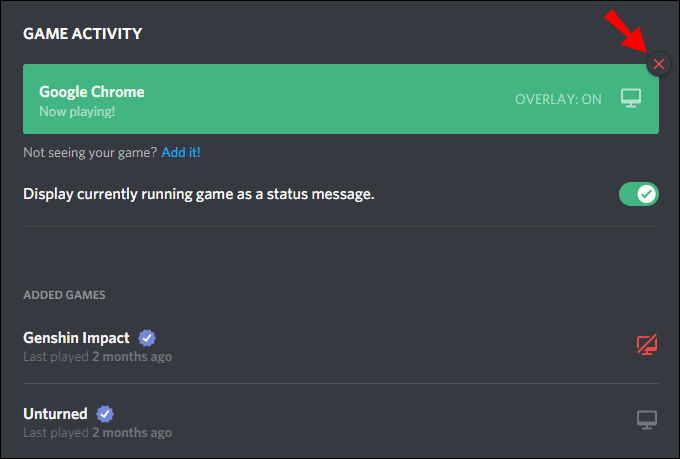
- Assurez-vous que l'option « Afficher le jeu en cours d'exécution en tant que message d'état » est cochée.
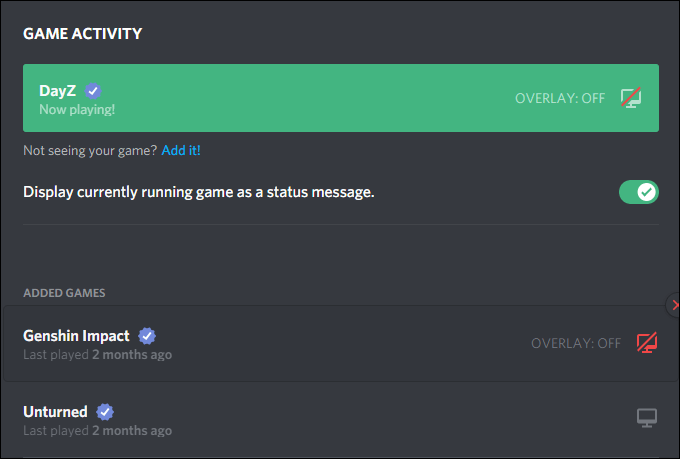
FAQ supplémentaires
Que signifient les statuts Discord ?
Les quatre statuts de Discord sont :
• En ligne = lorsque vous êtes actif sur Discord et disponible
• Idle = lorsque vous êtes absent et indisponible
• Ne pas déranger = pour arrêter la perturbation des notifications de bureau, et
• Invisible = à masquer de la liste des utilisateurs en ligne ; vous pouvez toujours discuter et jouer lorsque vous êtes invisible.
Comment modifier l'affichage de mon jeu sur Discord ?
Les statuts de jeu vous permettent de montrer ce que vous jouez actuellement. Discord peut définir votre activité de jeu pour vous, bien que cela ne fonctionne qu'avec certains jeux. Pour modifier votre statut dans le jeu :
1. Cliquez sur l'icône d'engrenage à côté de votre photo de profil.
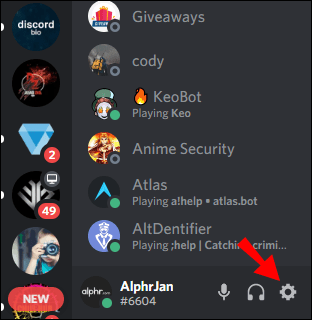
2. Faites défiler vers le bas le long du côté gauche de la fenêtre pour sélectionner « Activité de jeu ».
· Ici, vous pouvez afficher votre activité de jeu actuelle ainsi qu'ajouter des jeux à votre compte pour que Discord recherche automatiquement.
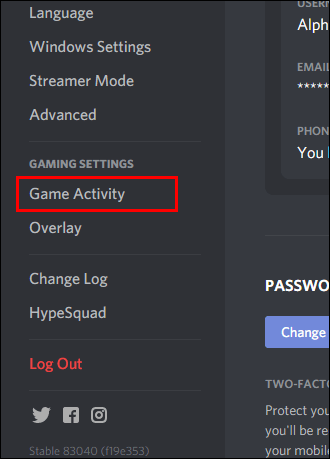
3. Pour ajouter un jeu manuellement, sous le statut de votre jeu, sélectionnez « Ajoutez-le ! » relier.
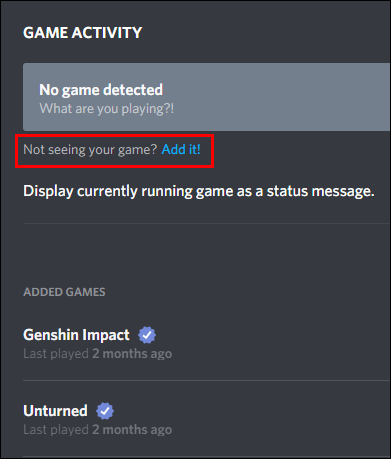
4. À l'aide du menu déroulant, sélectionnez puis cliquez sur « Ajouter un jeu » pour le jeu auquel vous jouez.

Lorsque vous ajoutez des jeux au tracker d'activité de Discord, ils apparaîtront dans la section des jeux ajoutés sous le menu des activités de jeu. Si le jeu a été vérifié, un petit signe de vérification apparaîtra à côté de chaque titre.
Avec le menu d'activité du jeu, vous pouvez choisir d'activer ou non la superposition de jeu de Discord qui vous permet de discuter dans Discord sans quitter le jeu.
Qu'est-ce que la discorde de statut personnalisé ?
Au lieu d'utiliser l'un des quatre statuts préprogrammés, la définition d'un statut personnalisé vous permet d'entrer un message avec un emoji approprié si vous le souhaitez, pour mieux décrire votre statut.
Comment ajouter un statut personnalisé à Discord ?
Pour créer votre propre statut Discord à l'aide d'un Windows ou d'un Mac :
1. Dans un nouveau navigateur Web, naviguez et connectez-vous à votre compte Discord, ou connectez-vous via l'application de bureau.
2. En bas à gauche, sélectionnez votre photo de profil pour accéder aux statuts.
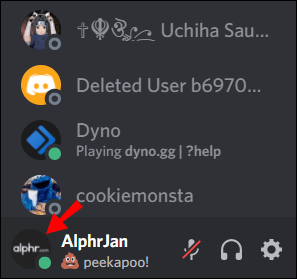
3. Au bas de la fenêtre contextuelle de la liste des statuts, sélectionnez "Définir un statut personnalisé".
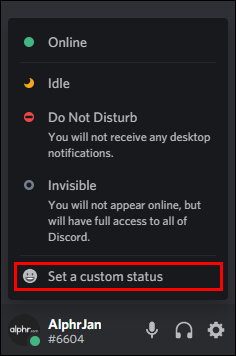
4. Saisissez votre message dans la zone de texte d'état. Pour ajouter un Discord ou votre propre emoji, cliquez sur l'icône emoji.
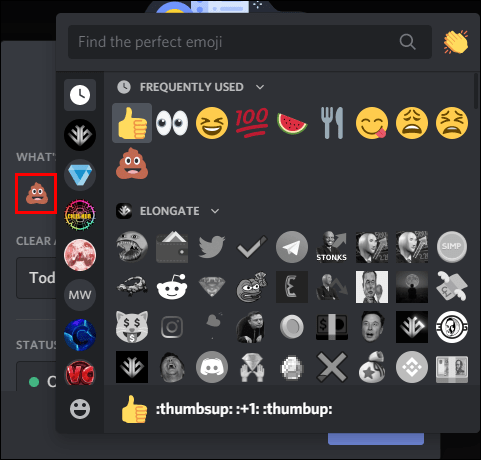
5. Pour définir la durée d'affichage du message, cliquez sur l'une des options du menu déroulant « Effacer après ». Si vous ne voulez pas du tout que votre statut s'efface, sélectionnez "Ne pas effacer".
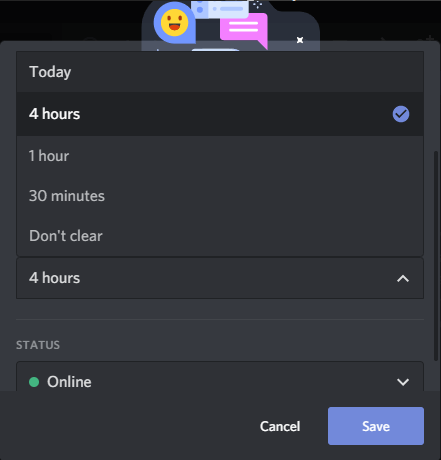
6. Une fois que vous êtes satisfait de tout, cliquez sur « Enregistrer » ; votre statut sera mis à jour immédiatement.
Pour créer votre propre statut Discord à l'aide d'un appareil Android ou iPhone :
1. Lancez l'application Discord, puis en haut à gauche, appuyez sur le menu hamburger pour ouvrir la liste des chaînes et des serveurs.
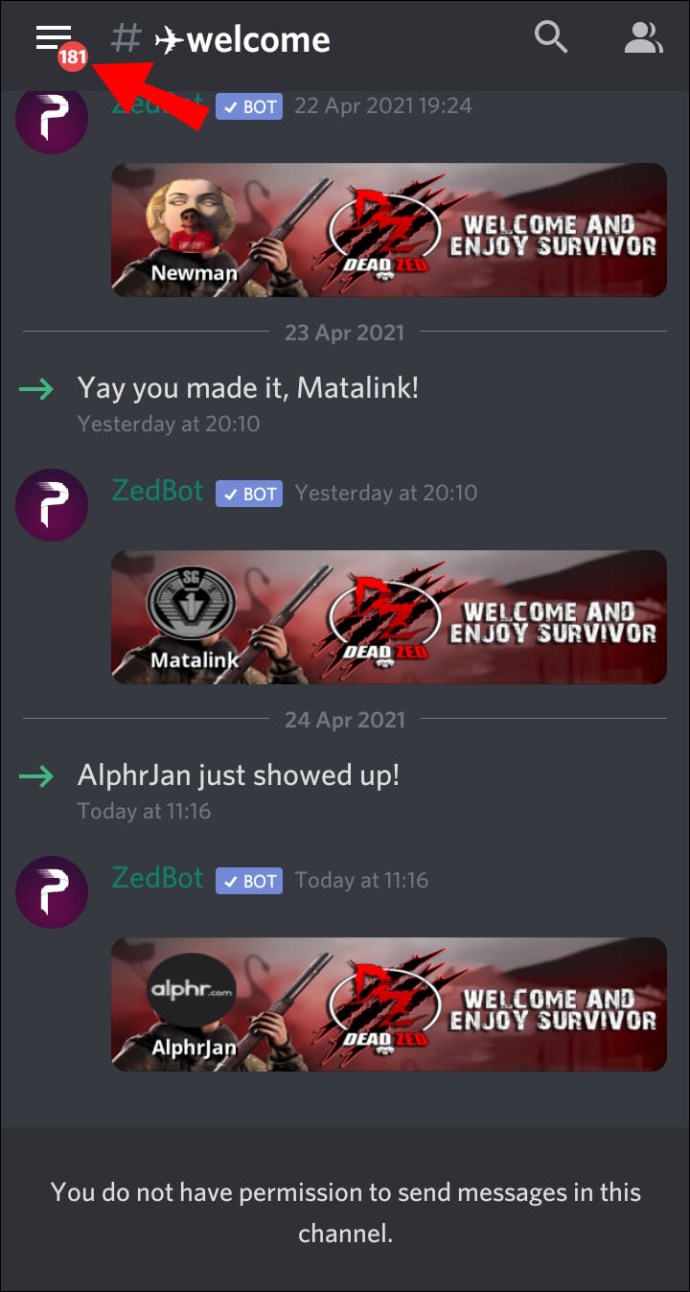
2. En bas à droite, cliquez sur votre profil utilisateur pour ouvrir le menu « Paramètres utilisateur ».
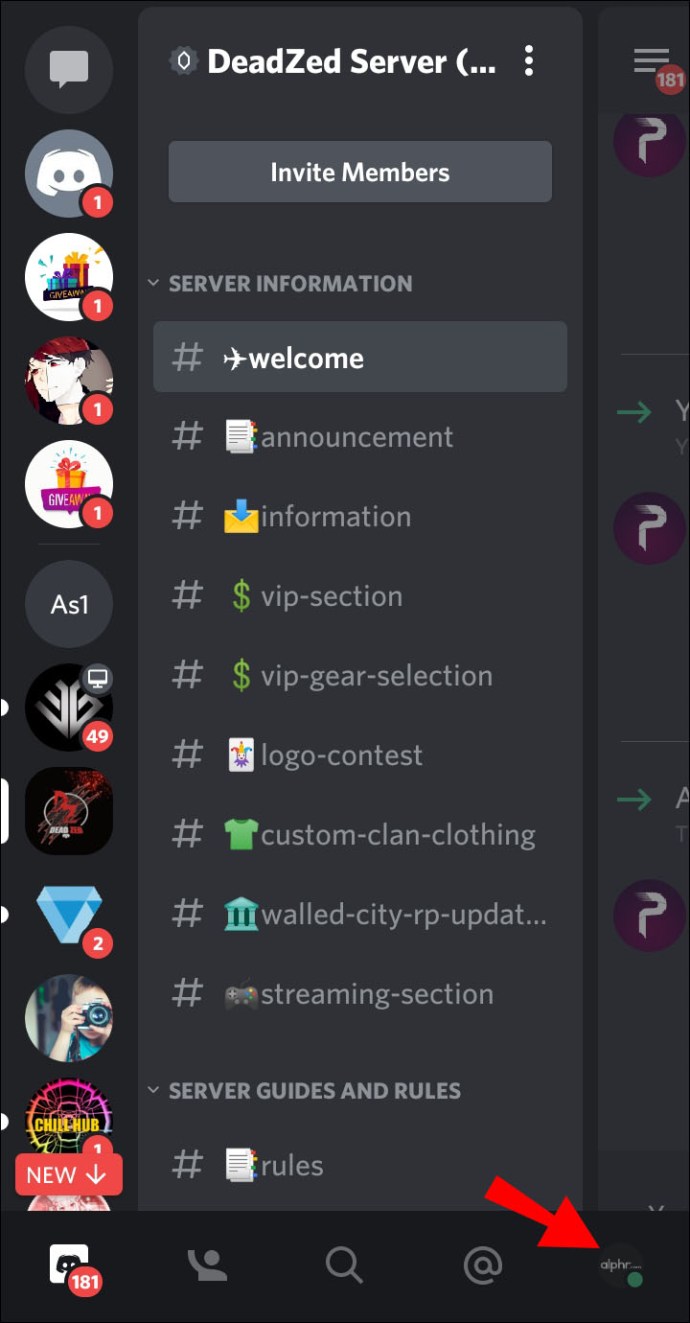
3. Sélectionnez "Définir le statut".
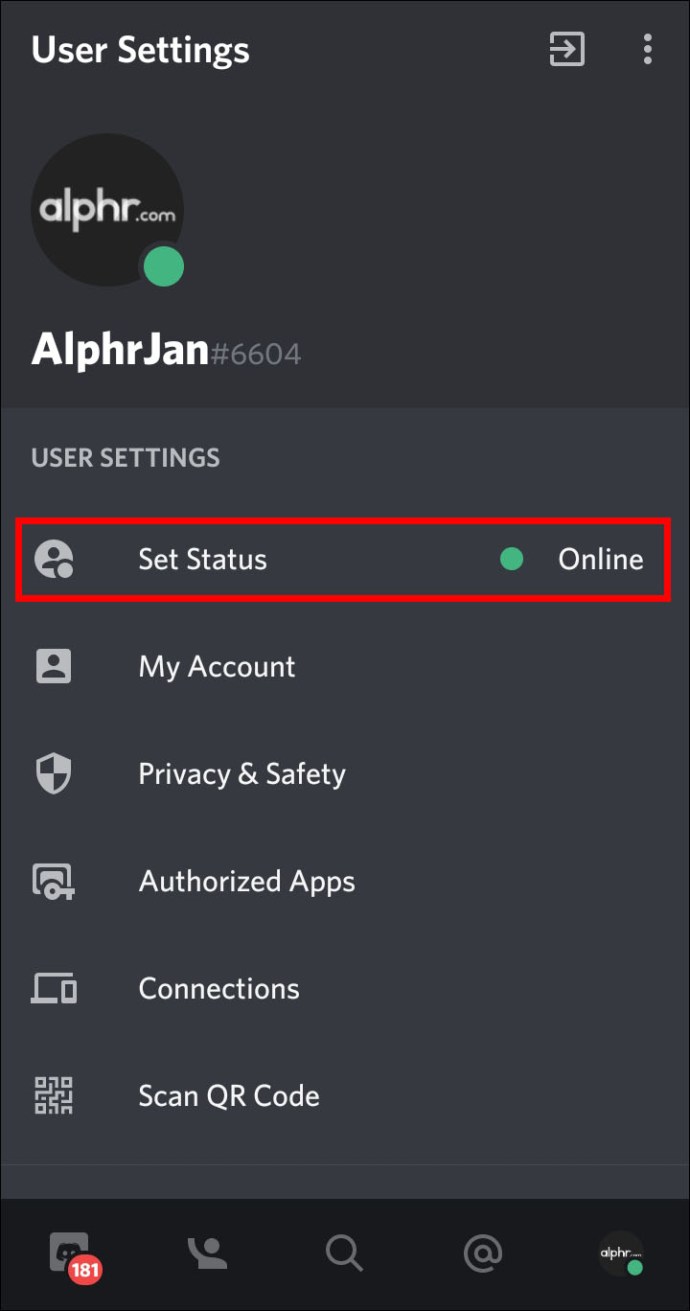
4. Dans « Paramètres utilisateur », sélectionnez « Définir l'état ».
5. Pour accéder à vos paramètres, sélectionnez le « bouton Définir l'état ».
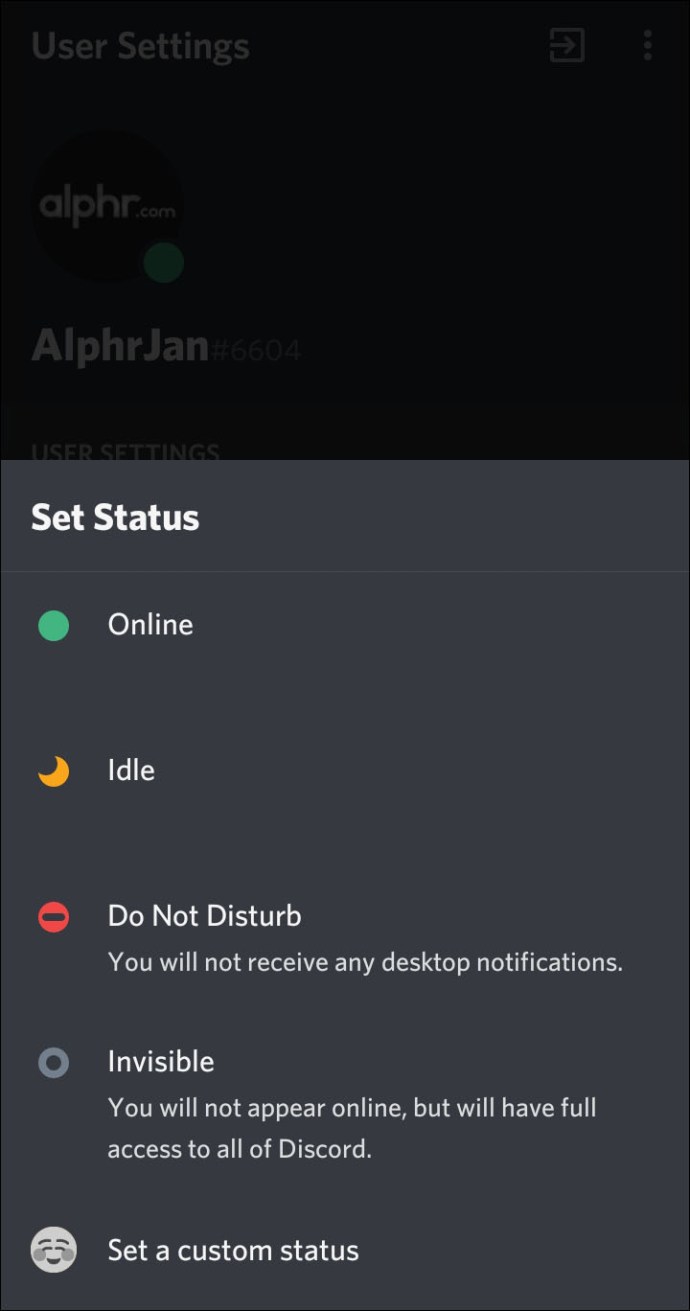
6. Saisissez votre message dans la zone de texte d'état. Pour ajouter un Discord ou votre propre emoji, cliquez sur l'icône emoji.
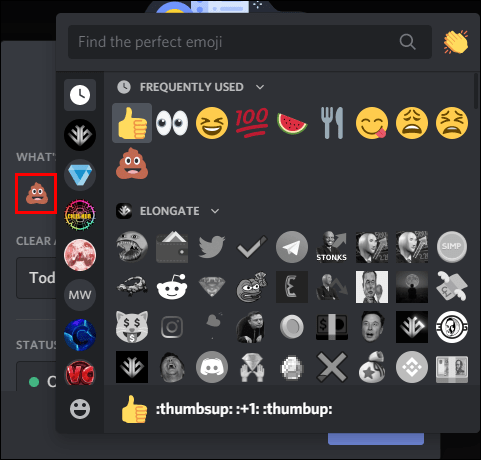
7. Sélectionnez la durée d'affichage de votre message avant qu'il ne s'efface.
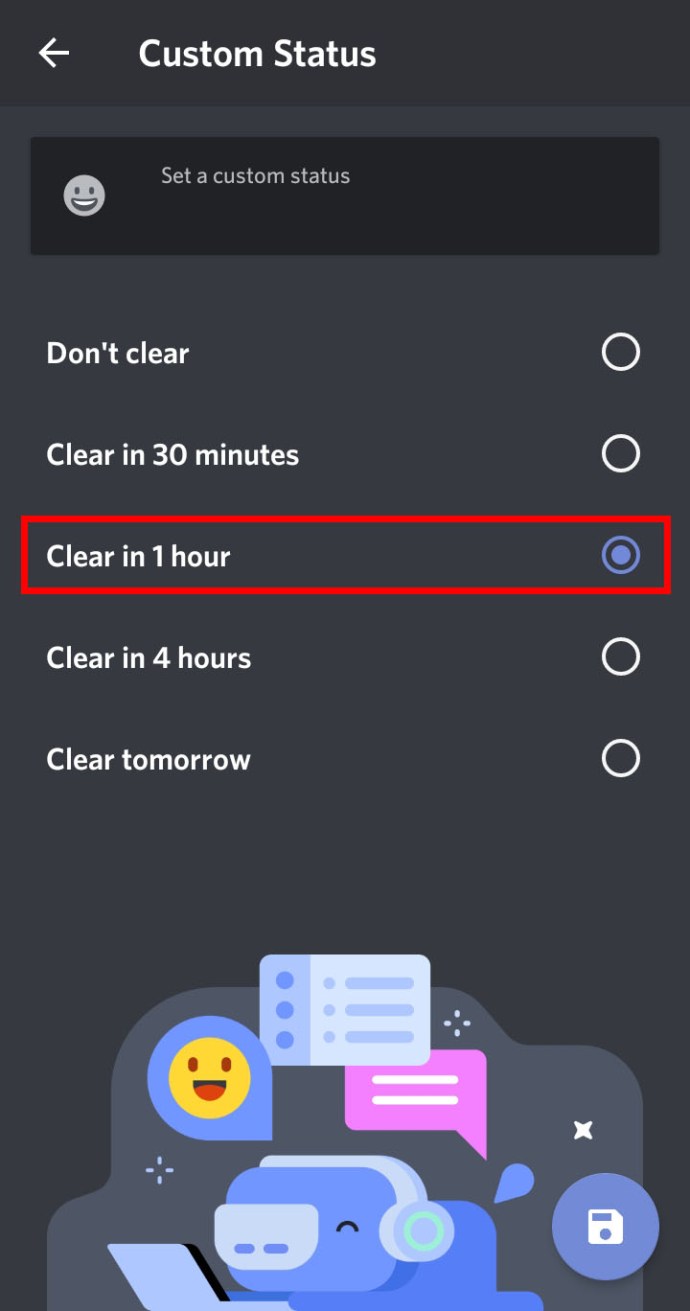
8. Une fois que vous êtes satisfait, cliquez sur « Enregistrer ».
Comment changer votre statut en ligne sur Discord ?
Pour définir un nouveau statut en ligne à l'aide de votre PC ou Mac :
1. Dans un nouveau navigateur Web, naviguez et connectez-vous à votre compte Discord, ou connectez-vous via l'application de bureau.
2. En bas à gauche, sélectionnez votre photo de profil pour accéder aux statuts.
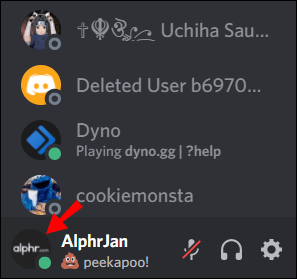
3. Pour mettre à jour votre statut, cliquez sur l'une des options. Votre statut sera mis à jour immédiatement.
Pour définir un nouveau statut en ligne à l'aide de votre Android ou iPhone :
1. Lancez l'application Discord, puis en haut à gauche, appuyez sur le menu hamburger pour ouvrir la liste des chaînes et des serveurs.
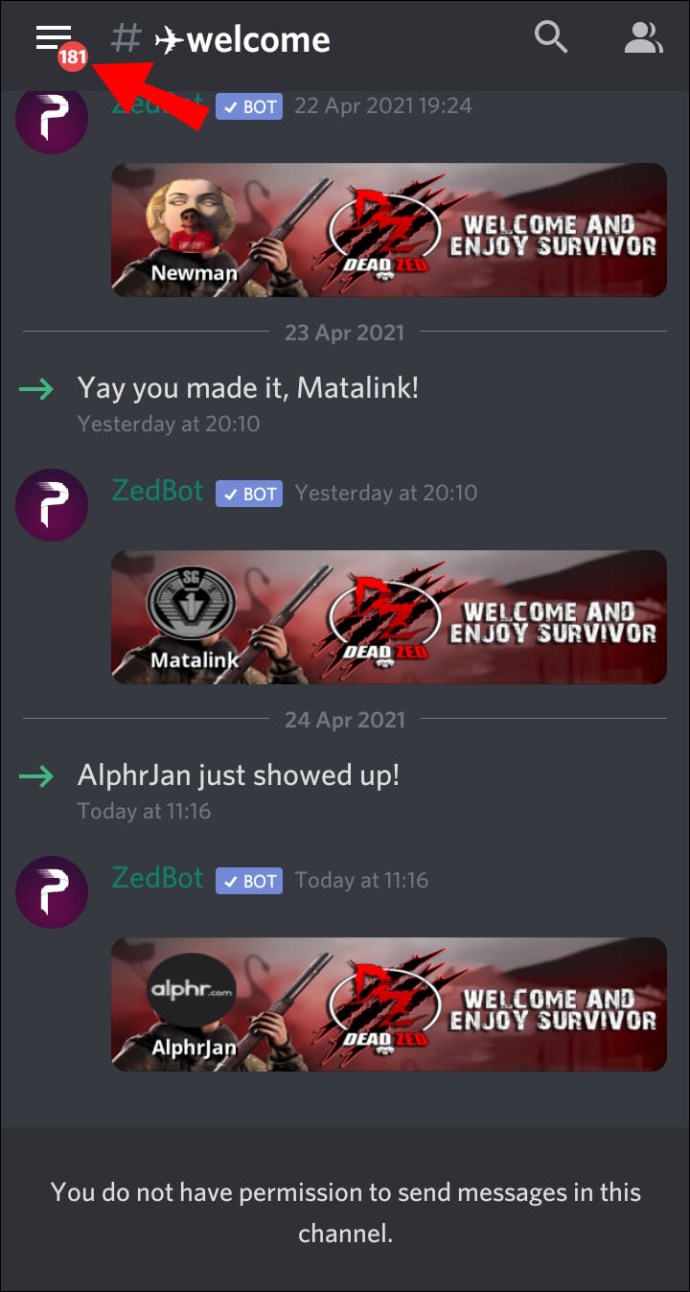
2. En bas à droite, appuyez sur votre profil utilisateur pour ouvrir le menu « Paramètres utilisateur ».
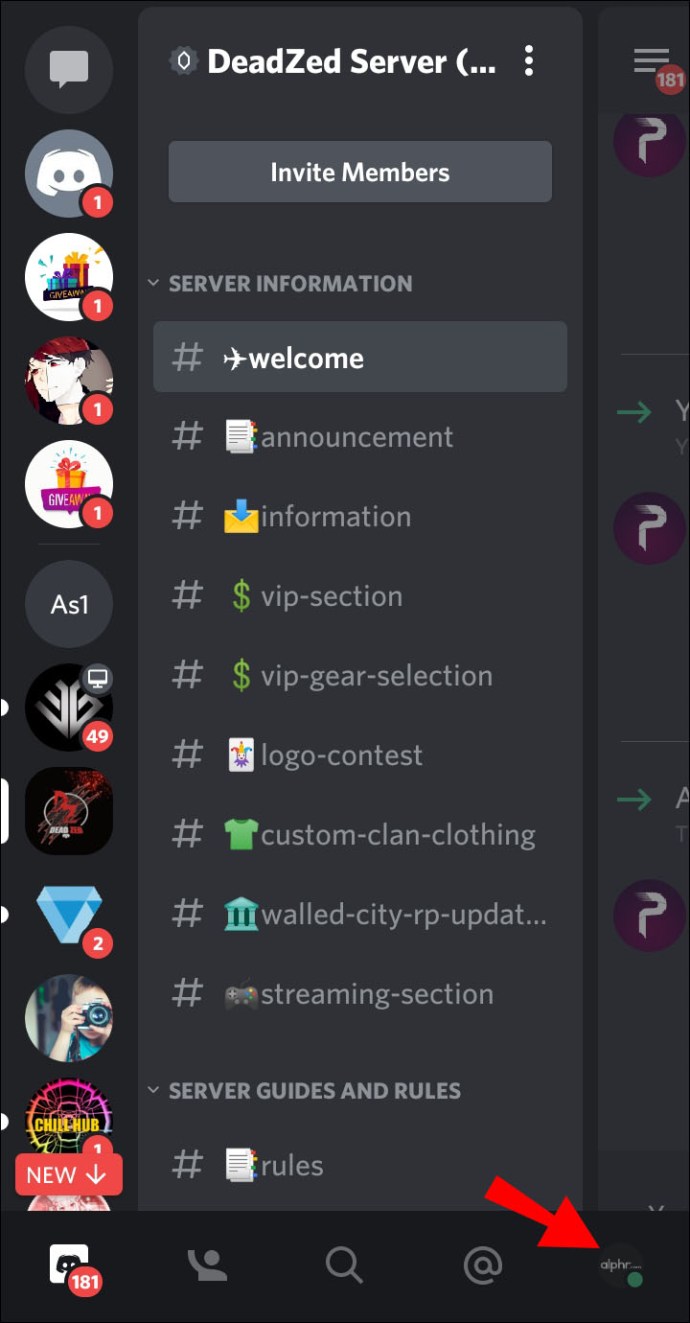
3. Sélectionnez "Définir le statut".
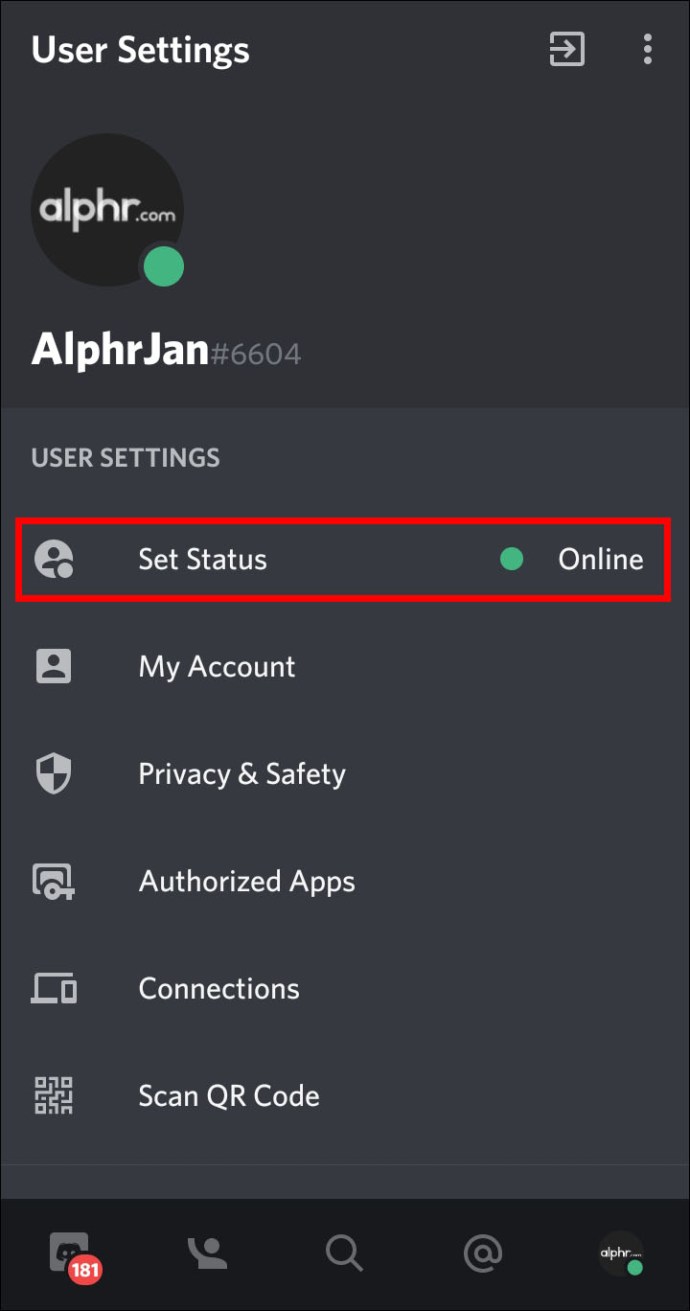
4. Pour mettre à jour votre statut, appuyez sur l'une des options. Votre statut sera mis à jour immédiatement.
Jouer avec votre statut Discord
Dans Discord, vous avez la possibilité de tenir vos amis au courant de ce qui se passe en choisissant parmi les options de statut préprogrammées. Lorsque vous êtes en jeu, l'affichage de votre statut de jeu est le nom du jeu. Les deux statuts sont personnalisables pour s'adapter à votre activité. Jouer avec vos statuts en ligne et de jeu aide à montrer davantage votre personnalité.
Maintenant que vous savez comment modifier vos statuts en ligne et de jeu, préférez-vous définir votre statut manuellement ou laisser votre PC ou votre Mac décider ? Lors de la personnalisation de votre statut, quels messages sympas avez-vous proposés ? Laissez un commentaire dans la section commentaire ci-dessous.